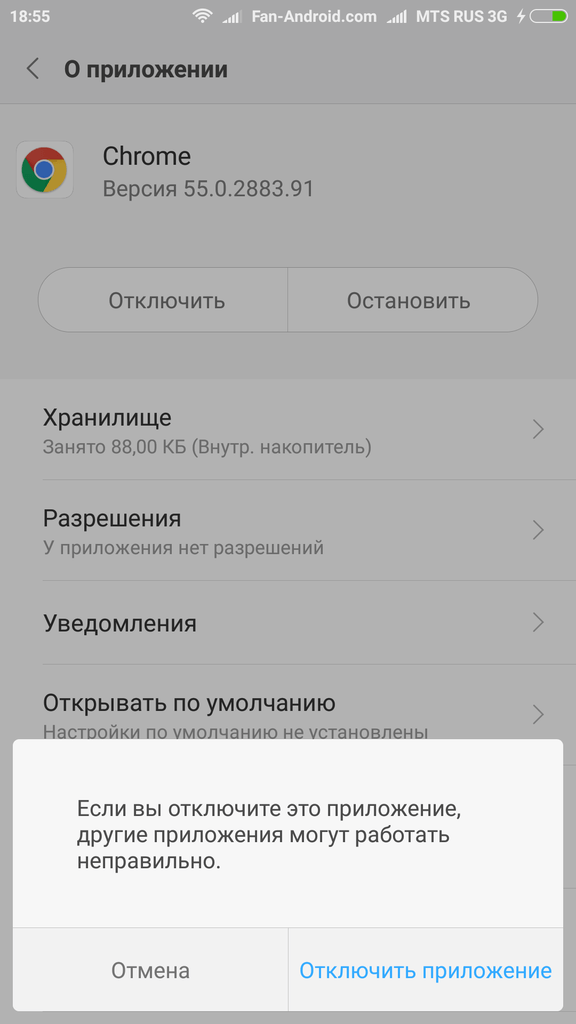Все, что мы устанавливаем в нашем устройстве Android, не обязательно означает, что это всегда важно. Нам нужно удалить приложение, когда в хранилище не хватает места. Точно так же нам нужно удалить нежелательное приложение с нашего устройства.
Удалить приложение с наших устройств не так уж и сложно. Процесс удаления файлов может отличаться в зависимости от устройства и версии, на которой они работают. Существуют разные способы удаления нежелательных приложений.
В этой статье «Удаляем приложения и игры на Xiaomi» будут обсуждаться способы, с помощью которых мы можем удалить не нужный софт со смартфона. Давайте обсудим
Содержание статьи
- Способ первый: Удалить приложение из меню настроек – пошаговая инструкция
- Способ второй: Удалить приложения в магазине Google Play.
- Способ третий: Удаление приложение с главного экрана
- Видео: Как удалить приложения на устройствах Xiaomi
Способ первый: Удалить приложение из меню настроек – пошаговая инструкция
Для начала вам нужно перейти в меню « Настройки» на вашем устройстве. Далее вам следует зайти в Установленные приложения. Найдите приложение, которое хотите удалить, выберите приложения и нажмите кнопку « Удалить» .
- Откройте Установленные приложения из настроек.

- Выберите приложение для удаления.

- Нажмите кнопку Удалить.

Способ второй: Удалить приложения в магазине Google Play.
Вторым способом удаления приложения является посещение магазина игр. Сначала зайдите в игровой магазин на вашем устройстве. Откройте настройки и выберите Мои приложения и игры . Найдите приложение, которое хотите удалить, и нажмите «Удалить».
- Перейти в Play Store.

- Открыть настройки.

- Нажмите на Мои приложения и игры
- Выберите приложение, которое вы хотите удалить.

- Нажмите Удалить.
Способ третий: Удаление приложение с главного экрана
Удаление приложения из ящика, вероятно, самый простой способ удалить приложение с устройства. Просто нажмите и удерживайте и приложение, которое вы хотите удалить. Перетащите приложение в раздел «Удаление», который вы увидите на экране, затем нажмите «Удалить».
- Нажмите и удерживайте приложение в ящике приложения или на главном экране.
- Перетащите приложение в раздел « Удалить ».
- Нажмите на Удалить, когда появятся всплывающие окна.
Видео: Как удалить приложения на устройствах Xiaomi
( 2 оценки, среднее 4 из 5 )
Что происходит после того, как пользователь включает новый телефон? MIUI обновляется до последней доступной версии, а на телефоне появляются десятки приложений. Часть из них важные (отвечают за корректную работу), часть развлекательные (система скачивает популярный софт).
Но очень часто большая часть автоматически установленных утилит вообще не нужна пользователю. Возникает логичный вопрос — как удалить предустановленные приложения на Xiaomi. В этой статье рассказали, какие утилиты можно и нельзя стирать из телефона и как это сделать правильно.
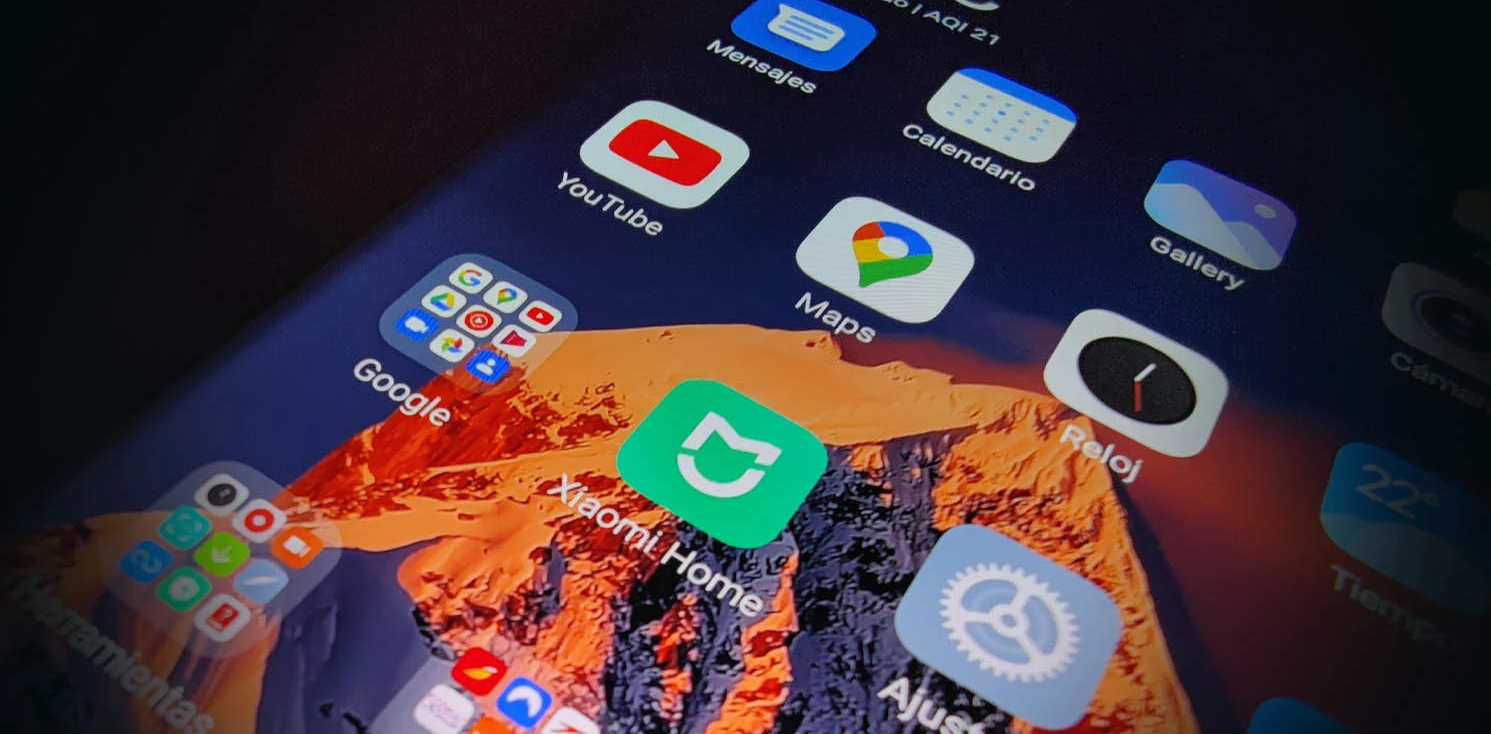 Не всегда утилиту можно полностью убрать. В этом случае её можно приостановить. Работать она не будет, но в памяти смартфона останется. Фото: xiaomiadictos.com
Не всегда утилиту можно полностью убрать. В этом случае её можно приостановить. Работать она не будет, но в памяти смартфона останется. Фото: xiaomiadictos.com
Можно ли удалить встроенные стандартные приложения на Xiaomi
Утилиты, которые можно стереть без последствий
Какие утилиты нельзя удалять с Xiaomi Mi
Как удалить со смартфона ненужные приложения
Настройки MIUI
ADB Fastboot Tools
ADB AppControl
Как найти и восстановить удалённое приложение на смартфоне Xiaomi, Redmi, POCO
Можно ли удалить встроенные стандартные приложения на Xiaomi
Когда вообще может возникнуть необходимость в этом?
- При активации смартфона, когда вместе с новым ПО скачивается много ненужных утилит.
- Если ранее были установлены игры и другие приложения, а теперь они стали не нужны — хочется избавиться от мусора.
- Не хватает памяти на устройстве и нужно что-то удалить.
Есть 3 категории утилит:
– системные: Камера, Безопасность, Xiaomi Cloud и т. д. Эти утилиты делятся на 2 категории. Первая — нельзя удалять, так как это может сказаться на работоспособности телефона (перестанет включаться, запускать музыку и т. д.). Вторая — удалить сложно, но можно, на работе телефона это не отразится;
– те, которые полностью не стираются (через Настройки. Для них есть другой метод, о котором рассказали ниже). Но их можно Отключить, Заморозить, Удалить обновления (в разных версиях Андроид эта функция называется по-разному). Такие приложения: Игры, Погода. После отключения базовая версия утилиты останется на устройстве. Но, за счёт того, что будет удалён кеш и обновления, оно будет теперь занимать меньше места;
– те, которые можно стереть без проблем (игры и большая часть развлекательного или обучающего контента из Google Play).
Утилиты, которые можно стереть без последствий
Какие приложения на смартфоне Xiaomi (Redmi, POCO) можно безболезненно удалить? Это:
- все игры, обучающий и развлекательный софт, который вы сами скачали из Google Play;
- Browser;
- Bookmark Provider;
- BugReport и Whetstone;
- Calculator и Calendar;
- CellBroadcastReceiver;
- Games (Mi App Store);
- Google Play Музыка, Play Фильмы, Maps (Карты), FeedBack, Partner Setup;
- Mi Coin, Mi Link Service, Mi Video;
- PrintSpooler, CloudPrint, FingerprintService;
- Weather.
Все эти инструменты могут быть полезны, но если они не нужны, от них можно избавиться. Теперь вы знаете, какие приложения можно удалять со смартфона без опасений за работоспособность гаджета.
Какие утилиты нельзя удалять с Xiaomi Mi
- AccountAndSyncSettings.
- ApplicationsProvider.
- BackupRestoreConfirmation.
- BadgeProvider.
- BestGroupPose.
- BluetoothAvrcp, BluetoothOpp и BluetoothServices.
- CallSetting.
- Contacts и ContactsProvider.
- DialertabActivity.
- Shutdown.
- MediaProvider.
Такие утилиты отвечают за работу камеры, телефонной книги, Bluetooth, воспроизведение аудио/видео, синхронизацию с Гугл аккаунтом. Поэтому они важны.
Как удалить со смартфона ненужные приложения
Настройки MIUI
Первый способ — самый простой. С его помощью можно стереть мусор из памяти телефона. Нужно:
- зайти в Настройки — Приложения;
- выбрать Все приложения;
- выбрать нужную утилиту;
- нажать «Очистить данные» (кнопка справа внизу) — чтобы удалить аккаунты, кеш и дополнительные файлы. Этот шаг необязательный. При удалении утилиты также стирается вся информация. Но если вы не доверяете автоматике и полагаете, что кеш может остаться, не игнорируйте этот шаг;
- выбрать «Удалить» — чтобы стереть утилиту из хранилища.
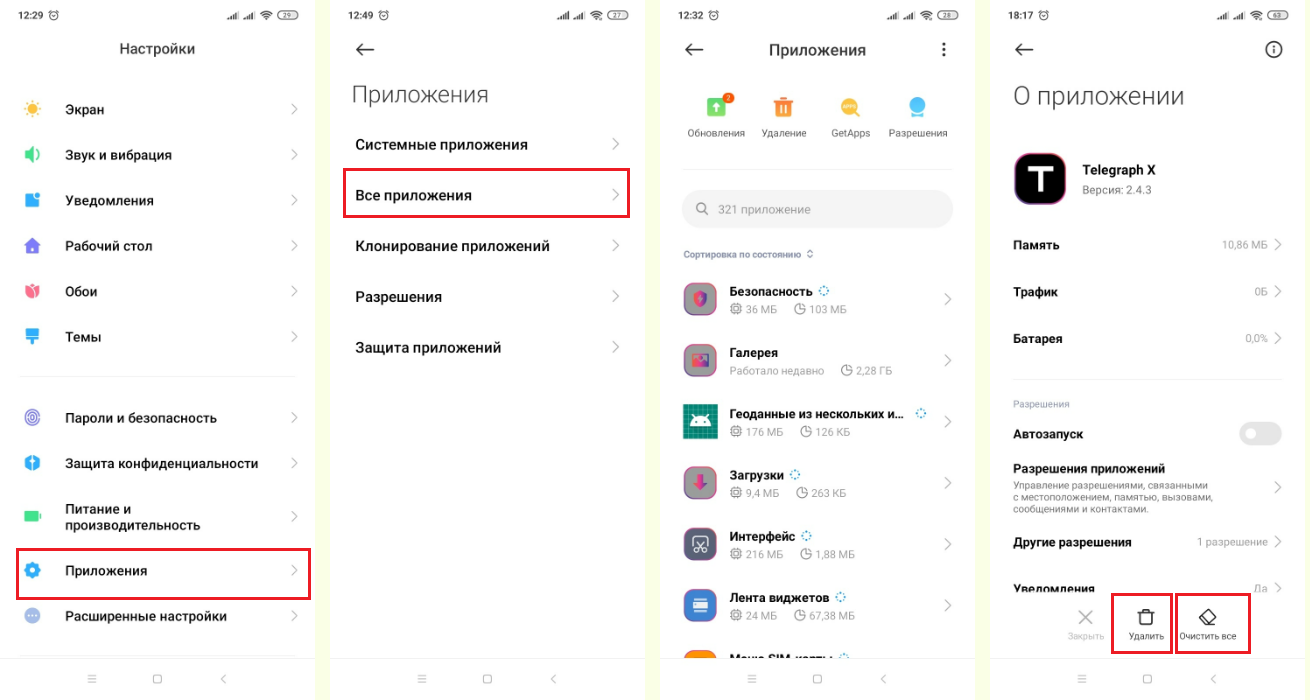 Простой способ удалить ненужные приложения на Xiaomi. Иллюстрация: Елизавета Чупикова, Xi.Express
Простой способ удалить ненужные приложения на Xiaomi. Иллюстрация: Елизавета Чупикова, Xi.Express
Можно поступить иначе:
- зайти в Настройки — Приложения — Все приложения;
- выбрать «Удаление». Откроется список приложений, которые можно стереть;
- отметить галочками утилиты и нажать «Удалить».
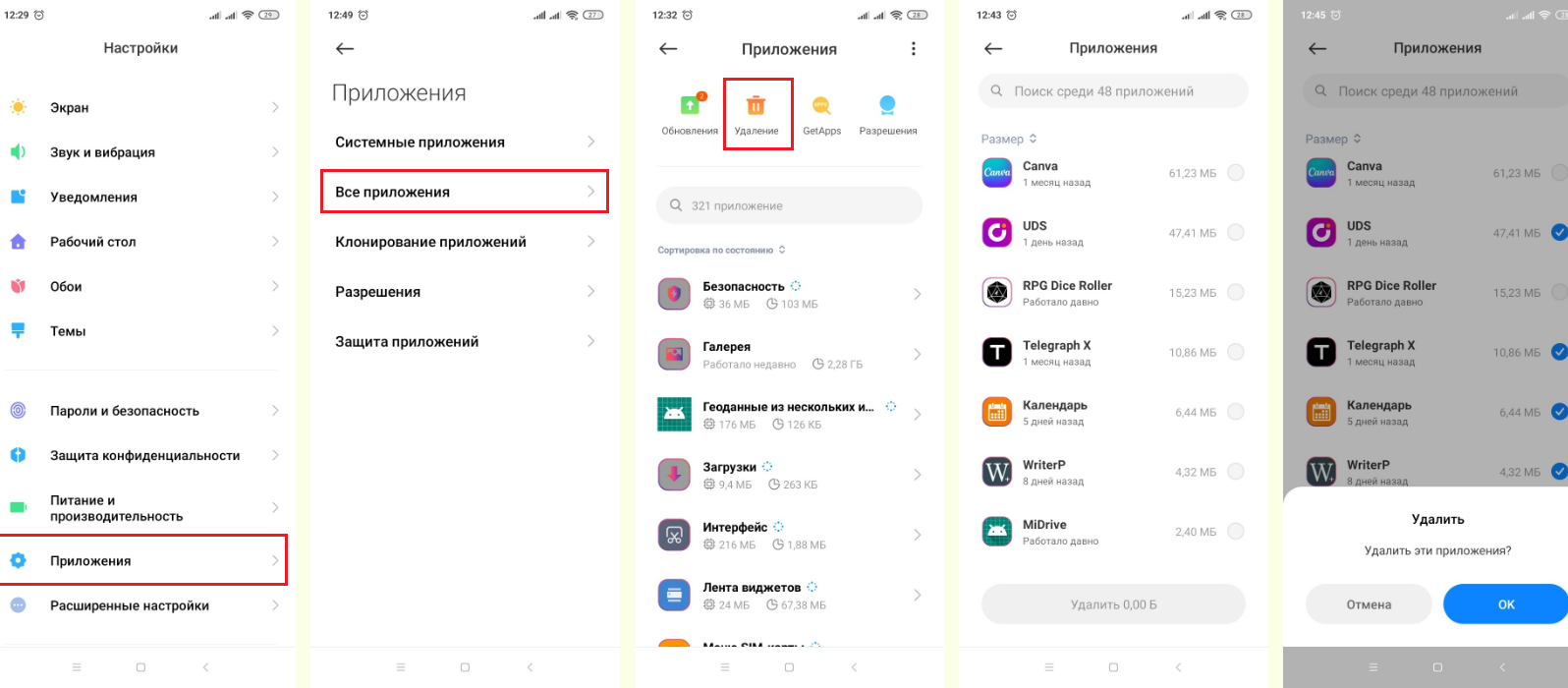 Второй способ. Иллюстрация: Елизавета Чупикова, Xi.Express
Второй способ. Иллюстрация: Елизавета Чупикова, Xi.Express
Как удалить предустановленные важные приложения со смартфона Xiaomi (Андроид)? Как говорили выше, стереть всё не получится. Но часть можно «Заморозить». Для этого нужно:
- зайти в Настройки — Приложения — Все приложения;
- выбрать утилиту, которую невозможно полностью стереть (в нашем случае это ShareMe, которая нужна для переноса файлов с одного смартфона на другой);
- нажать «Очистить»;
- нажать «Удалить обновления».
 Приложение занимало 84 Мб. После очищения и удаления обновлений стало занимать 238 КБ. Такой способ поможет освободить память на устройстве. Иллюстрация: Елизавета Чупикова, Xi.Express
Приложение занимало 84 Мб. После очищения и удаления обновлений стало занимать 238 КБ. Такой способ поможет освободить память на устройстве. Иллюстрация: Елизавета Чупикова, Xi.Express
ADB Fastboot Tools
Это софт, который позволяет вносить серьёзные изменения. Если вам достаточно почистить память и удалить лишнее, лучше воспользоваться способом, указанным выше. Некорректное использование такой утилиты может привести к неисправности гаджета. Например, можно удалить важный файл и смартфон перестанет включаться.
Для удаления понадобится провод USB, программа ADB Fastboot Tools (устанавливается на ПК).
Шаг 1 — нужно активировать режим Разработчика и отладку по USB. Для этого нужно:
- перейти в Настройки — О телефоне;
- тапнуть 7 раз на фразу «Версия MIUI», чтобы на дисплее высветилась надпись «Вы стали разработчиком»;
- вернуться и нажать на фразу «Расширенные настройки»;
- тапнуть на «Для Разработчиков»;
- долистать до надписи «Отладка по USB» и нажать на неё.
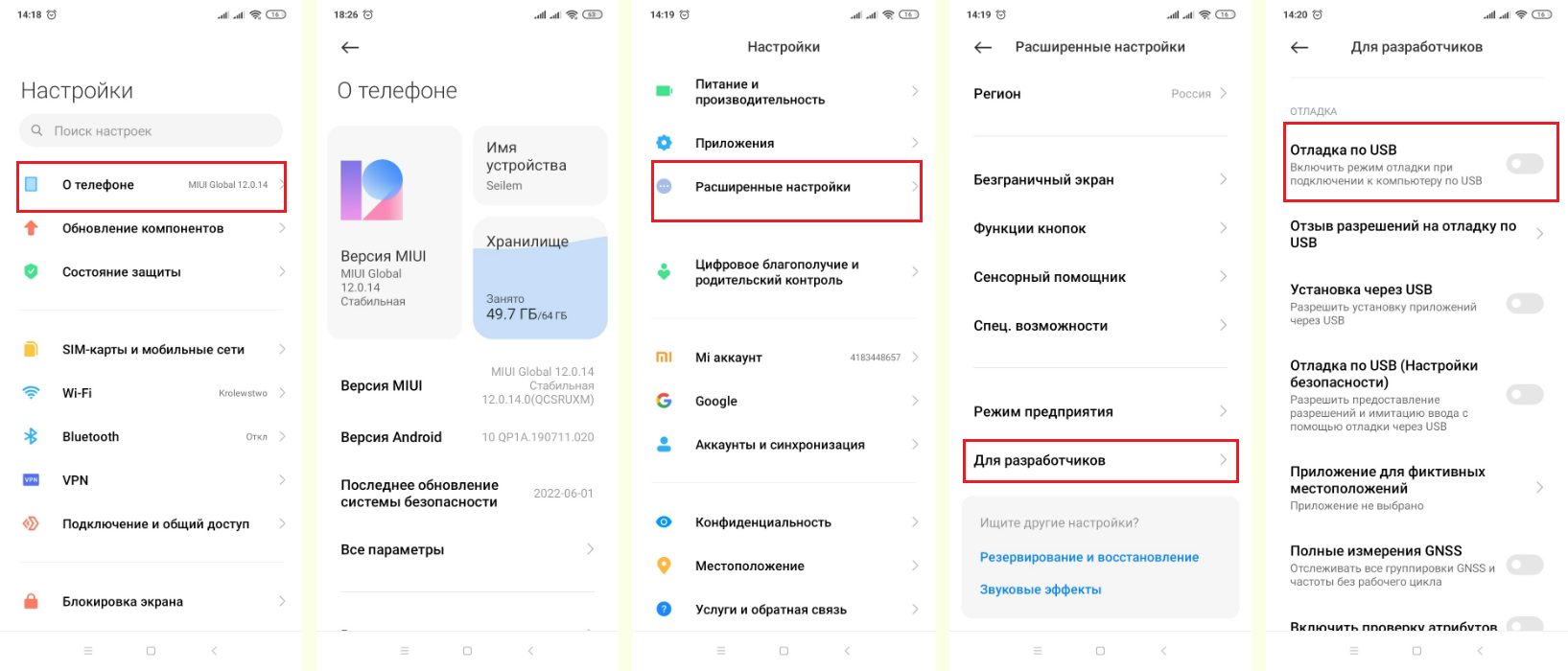 Отладка по USB. Иллюстрация: Елизавета Чупикова, Xi.Express
Отладка по USB. Иллюстрация: Елизавета Чупикова, Xi.Express
Шаг 2 — установить на компьютер ADB Fastboot Tools (есть версии под разные операционные системы). После установки нужно:
- подключить гаджет к компьютеру через USB;
- открыть эту утилиту;
- нажать на «Передача файлов»;
- выбрать вкладку Uninstaller;
- отметить утилиты, которые нужно стереть;
- подтвердить действие.
Чем этот метод отличается от предыдущего? Он позволяет удалить намного больше утилит. Даже те, которые через Настройки можно только остановить.
Важно: после обновления MIUI системные файлы и приложения, которые вы удалили, могут снова появиться. В этом случае придётся повторить процедуру.
ADB AppControl
Метод идентичен предыдущему. Разница в одном — используется другое приложение для компьютера. Эта утилита на русском — разобраться в ней будет чуть проще. С помощью программы можно работать не только с Сяоми, но и другими смартфонами на Андроид.
Первые 2 шага как в предыдущем методе. Нужно:
- сделать отладку по USB;
- подключить смартфон к ПК;
- установить программу ADB AppControl на компьютер;
- запустить эту программу.
При первом запуске ADB AppControl попросит разрешить отладку. На экране появится надпись «Ожидание. Разрешите отладку на вашем устройстве». На неё нужно нажать. В это время на смартфоне появится пуш-уведомление о том, что пк запрашивает разрешение на отладку. Нужно с ним согласиться.
Шаг 3 — утилита предложит поставить на пк программу ACBridge. Её задача — отображать полные названия приложений и их иконки. Лучше согласиться и установить её. Иначе по сокращениям будет не совсем понятно, какие утилиты есть на смартфоне.
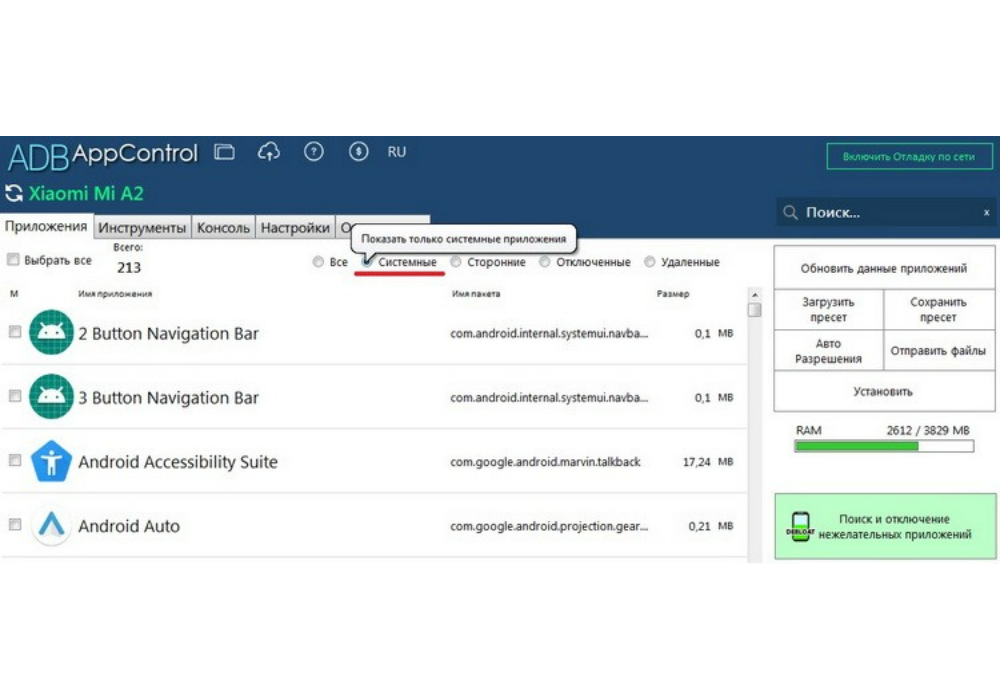 Увидеть нужные приложения можно в соответствующей вкладке. Фото: migadget.ru
Увидеть нужные приложения можно в соответствующей вкладке. Фото: migadget.ru
Через эту утилиту можно удалить и системные приложения на Xiaomi, Redmi, POCO. Нужно выбрать подходящее, с правой стороны выбрать «Отключить» или «Удалить» и нажать «Применить».
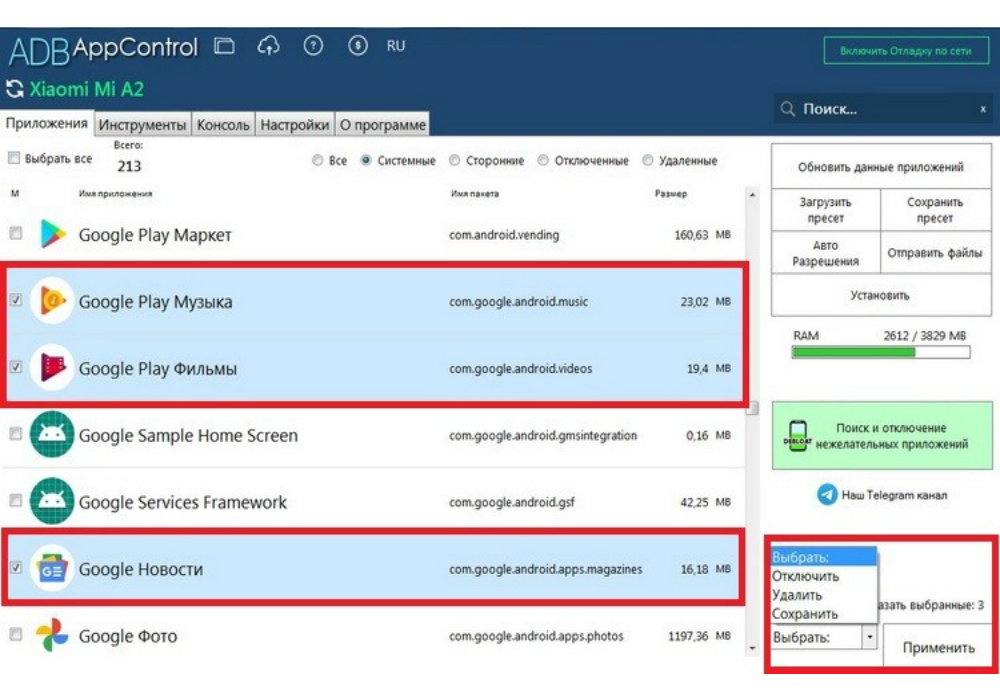 Нужная кнопка находится справа. Фото: migadget.ru
Нужная кнопка находится справа. Фото: migadget.ru
Как найти и восстановить удалённое приложение на смартфоне Xiaomi, Redmi, POCO
В смартфоне такой функции нет. Приложения, удалённые с телефона Xiaomi, можно только заново скачать. Как? Нужно:
- войти в нужный аккаунт в Google Play;
- нажать на «Мои Приложения и Игры» — «Библиотека»;
- отметить приложения, которые снова хотите установить (из тех, что ранее были скачаны с вашего аккаунта);
- установить их.
На некоторых версиях Google Play схема выглядит иначе. Нужно:
- войти в аккаунт, нажать на кружок в правом верхнем углу;
- нажать «Управление приложениями и устройством»;
- перейти во вкладку «Управление»;
- нажать на «Установлено» и выбрать «Не установлено»;
- поставить галочки на нужных утилитах;
- нажать на значок «Скачать» и дождаться завершения.
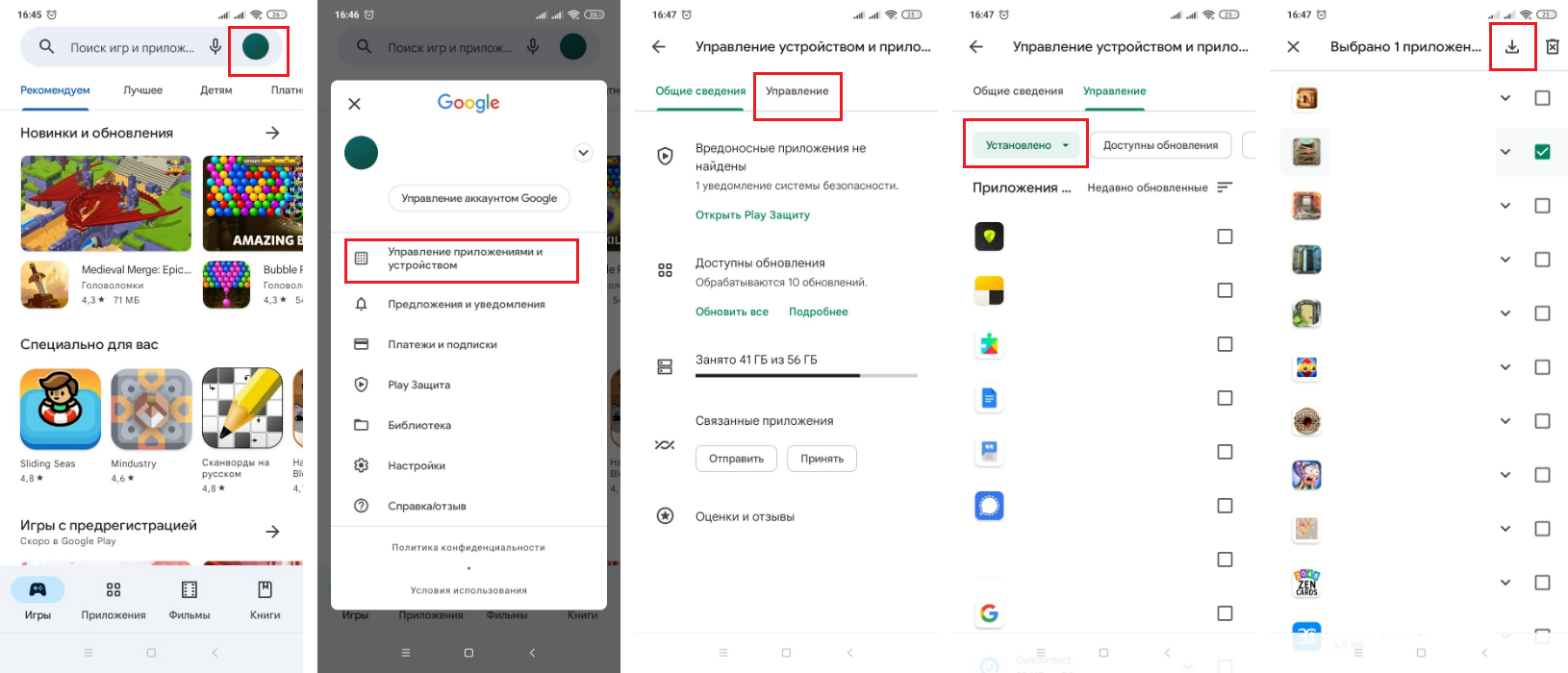 Инструкция — как установить приложения на Сяоми. Иллюстрация: Елизавета Чупикова, Xi.Express
Инструкция — как установить приложения на Сяоми. Иллюстрация: Елизавета Чупикова, Xi.Express
Надеемся, что наш материал поможет вам удалить со смартфона ненужные приложения или восстановить стёртые утилиты.
Компания Xiaomi с каждым месяцем изменяет свою политику, переходит в более независимый режим. Ранее с обновлением пользователи обнаружили у себя приложение «Mi приложения» заменяющие Play Маркет. С недавним обновлением MIUI 10, у владельцев Xiaomi появилось приложение «Игры».

Приложение «Игры» на Xiaomi — это сервис, в котором размещены обзоры на мобильные игры. Помимо классических обзоров можно обнаружить и прохождения, и подсказки, и прочее — всё, что связано с мобильным геймингом.
Вопросом как удалить приложение «игры» задаются все пользователи, которые стараются соблюдать порядок у себя на смартфоне и не держать ничего лишнего, что, мешало бы их работе.
Для удаления приложения «Игры» на Xiaomi не понадобится даже разблокировка загрузчика, потребуется лишь компьютер.
Все действия выполняете на свой страх и риск. Сделайте резервную копию всех важных файлов.
Удаление системного приложения будем производить через программу «Xiaomi ADB/Fastboot tools».
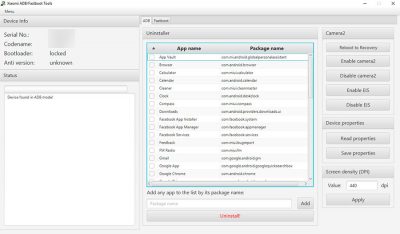
Первый этап. Включить режим «Разработчика» и отладку по USB на смартфоне Xiaomi.
Переходим в «Настройки» — «О системе» для активации режима «Разработчика». Активация происходит при 7ми кратном нажатии на строку «Версия MIUI». После этого включаем режим «Отладка по USB», «Установка через USB», «Отладка по USB (Настройки безопасности)» в «Расширенные настройки» — «Для разработчиков».
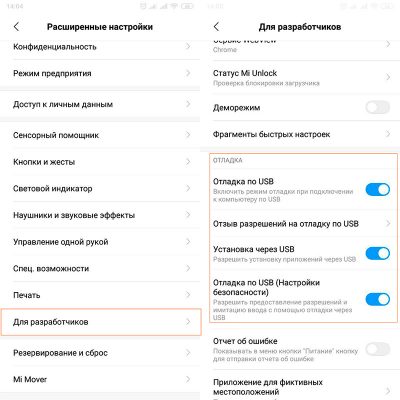
Возникнет несколько предупреждающих сообщений на всех нажимаем «Принять».
Второй этап. Скачиваем утилиту Xiaomi ADB/Fastboot Tools (далее Xiaomi ADB) по ссылке. Убедитесь, что, на компьютере установлена библиотека Java (скачать с официального сайта), иначе приложение не запустится.
Третий этап. Запускаем Xiaomi ADB и подключаем смартфон к компьютеру с помощью USB кабеля.
На смартфоне возможно потребуется принять условия отладки по USB после подключения к ПК, снова соглашаемся.
Четвертый этап. В программе Xiaomi ADB, необходимо в списке ADB Unistaller убрать лишние галки и поставить только на «Games» где «Package name» — com.xiaomi.glgm и нажимаем на кнопку «Unistall».
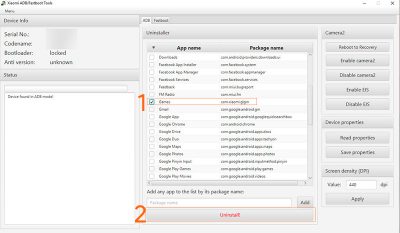
Слева в окне программы есть лог действий, как только появиться надпись «Done», проверяем устройство – приложение «Игры» на Xiaomi удалено.
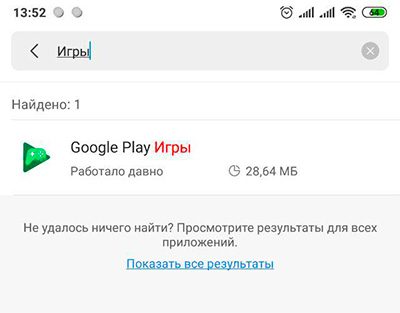
Отключаем смартфон от компьютера и дополнительно можно отключить отладку по USB в режиме разработчика.
Все эти способы работают на всех устройствах, поддерживающих MIUI: Xiaomi Mi, Mi Max, Redmi, Redmi Note и так далее. Если остались какие-либо вопросы – задавайте в комментариях.
Разница между ними в том, что предустановленные приложения удалить стандартными методами с смартфона Xiaomi нельзя. К этим приложением относятся и «Игры».
Чтобы удалить предустановленное, или системное, приложение необходимы следующие условия:
- Активация доступа «Для разработчика» на Xiaomi
- Установка на компьютер программы Xiaomi ADB Fastboot Tools
- Подключить смартфон к компьютеру по USB кабелю
Получение ROOT прав не требуется, как и перепрошивки.
Для активации режима разработчика нужно пройти в общие «Настройки» телефона, найти пункт «О телефоне» и зайти в него.

Найти строку «Версия MIUI» и 10 раз подряд нажать на неё, после чего увидите сообщение о разблокировке режима разработчика.

Возвращаемся в общие «Настройки», ищем пункт «Расширенные настройки», входим в него.

В низу списка появилось новое меню «Для разработчика».

Помните: все настройки в меню «Для разработчика» нужно менять, точно зная к чему это приведёт. Если не уверены в результате – ничего не трогайте. Все манипуляции производятся на ваш страх и риск, ни автор статьи, ни компания Xiaomi не несут ответственности за последствия.
Найдите опцию «Отладка по USB» и включите её. Она позволит программе Xiaomi ADB Fastboot Tools получить доступ к списку установленных приложений.

По этой ссылке скачайте программу, разархивируйте её на компьютере и запустите файл XiaomiADBFastbootTools.exe
После этого подключите Xiaomi по USB кабелю к компьютеру. Если вы никогда до этого не подключали смартфон к компьютеру, потребуется некоторое время, чтобы Windows автоматически установила необходимые драйвера.
В программе найдите пункт «Debloater» и нажмите на него. После этого на экране телефона появится запрос на предоставление доступа к списку приложений, подтвердите его нажатием кнопки «Ok».

Перед удалением убедитесь, что вам это крайне необходимо. Многие приложения невозможно установить обратно. Это возможно сделать только при помощи Hard Reset или полной перепрошивки аппарата.
На экране компьютера появится новое окно со списком установленных системных и предустановленных приложений Xiaomi, в том числе «Игры». Выбирайте то, которое хотите удалить, отмечайте его галочкой, после чего нажмите на кнопку «Uninstall».

После завершения процедуры, в программе нажмите на кнопку «Reboot into System», чтобы Сяоми перезагрузился. Операция по удалению приложения «Игры» и других предустановленных программ на Xiaomi завершена.
Об авторе: MiMaster
Привет, меня зовут Тимур. Я с детства увлекался компьютерами и IT-Индустрией, мне это нравится, это моя страсть. Последние несколько лет глубоко увлёкся компанией Xiaomi: идеологией, техникой и уникальным подходом к взрывному росту бизнеса. Владею многими гаджетами Xiaomi и делюсь опытом их использования, но главное — решением проблем и казусов, возникающих при неожиданных обстоятельствах, на страницах сайта mi-check.ru
Смартфоны Xiaomi остаются на пике популярности, несмотря на некоторые проблемы с программным обеспечением. Да, друзья, мы все отлично знаем, что телефоны от данного производителя имеют много «болячек»: например, глюки с датчиком приближения, подвисания интерфейса или огромное количество бесполезных системных приложений.
Но это не останавливает преданных фанатов бренда. Ведь телефоны Сяоми часто предлагают топовые характеристики по доступной цене, а программные неполадки можно самостоятельно устранить. Сегодня как раз обсудим такую важную тему, как удаление стоковых программ. Расскажем как о стандартном удалении через настройки, так и о более сложной процедуре с использованием сторонних утилит.
Зачем может понадобиться удаление системных приложений
Для начала поговорим о том, почему стоит задуматься об удалении бесполезного предустановленного софта.
- В постоянном хранилище закончилась свободное место. Это самая банальная причина. Если вы активный пользователь, часто снимаете фото и видео, устанавливаете много тяжелых игр, то свободное место на телефоне довольно быстро истратится. Особенно это касается версий на 128 ГБ. При возникновении такой проблемы следует проверить список установленных приложений и удалить ненужные.
- Вам не нравятся системные приложения. Чаще всего это касается таких программ, как «Часы», «Калькулятор», «Погода», «Проводник», «Музыка». Если не устраивает дизайн или функционал предустановленных инструментов, смело их удаляйте и скачивайте подходящие аналоги из Google Play.
- Не пользуетесь определенными приложениями. Не все системные программы нужны пользователю. Например, мало кто совершает звонки через Google Meet, а видеоролики просматривает через отдельный видеопроигрыватель. Так зачем хранить эти приложения?
- На телефоне присутствуют сервисы, отвечающие за рекламу. Такого добра тоже много в смартфонах Xiaomi. Они маскируются под якобы важные системные приложения, но на самом деле толку от них нет. В отдельной статье мы уже рассказывали, как отключить рекламу в MIUI 12. Инструкция будет актуальна и для более свежей версии прошивки — MIUI 13.
Какие предустановленные программы удаляются без вреда для телефона
Важно понимать, что не все системные приложения можно удалять. Некоторые отвечают за нормальную работу смартфона, совершение звонков, воспроизведение музыки и видео, съемку фото, синхронизацию по Bluetooth.
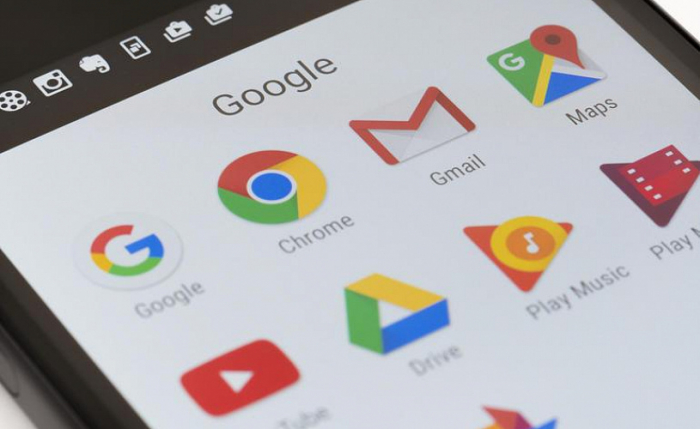 Довольно часто встречаются ситуации, когда неопытный юзер с помощью специальной утилиты удаляет важные сервисы, после чего операционная система вообще не запускается. Поэтому настоятельно рекомендуем ознакомиться со списком приложений, удаление которых не нанесет вреда функционированию мобильного устройства.
Довольно часто встречаются ситуации, когда неопытный юзер с помощью специальной утилиты удаляет важные сервисы, после чего операционная система вообще не запускается. Поэтому настоятельно рекомендуем ознакомиться со списком приложений, удаление которых не нанесет вреда функционированию мобильного устройства.
- Сервисы Google. Сюда относятся все приложения от Гугл: Календарь, Новости, Диск, Фото, Карты, Почта Gmail, Браузер, Meet (Duo), TV, Подкасты, Google One, YouTube, YT Music. В этом перечне есть как полезные, так и абсолютно ненужные программы. Каждый пользователь решает индивидуально для себя, какой софт оставить, а от какого избавиться. Но в теории можно удалить все вышеуказанные сервисы, и это не навредит работе смартфона.
- Бесполезные фирменные сервисы Xiaomi. А именно: Mi Link Service, Mi Video, Mi Coin, Mi Credit, Mi Roaming, Mi App Store. Пользы от этих приложений нет, поэтому можете смело удалять.
- Предустановленный браузер, галерея, почта, погода, заметки. Безусловно, это важные приложения, но их можно заменить крутыми аналогами с Google Play. Совсем необязательно пользоваться системными инструментами.
- Другие ненужные и даже вредоносные приложения. К ним можно отнести PrintSpooler, FingerprintService, Analytics, Quick App, Msa, KLO Bugreport, Bookmark provider, Whetstone, Yellow Pages, Feedback. Данные программы собирают информацию о пользовании телефоном и отвечают за показ рекламы. Смело избавляйтесь от них.
Быстрое удаление системных приложений
После того, как разобрались, какие приложения можно удалять, приступаем непосредственно к самой процедуре. Рассмотрим сначала удаление программ системным способом, без использования сторонних утилит. Этот вариант очень простой и быстрый, поэтому подойдет новичкам и неопытным пользователям.
Учтите, что таким методом удаляются далеко не все предустановленные сервисы, а лишь малая их часть. Если хотите полностью очистить мобильное устройство от ненужных сервисов, придется устанавливать специальный софт и подключаться к компьютеру. Но об этом поговорим во втором пункте.
С рабочего стола
Если заметили ненужное приложение на главном экране, можно попробовать сразу его удалить. Для этого удерживайте палец на ярлыке, пока не появится всплывающее мини-меню. Далее в нем выберите «Удалить». Подтвердите действие, нажав по большой синей кнопке. Готово, бесполезный сервис больше не будет вам мешать.
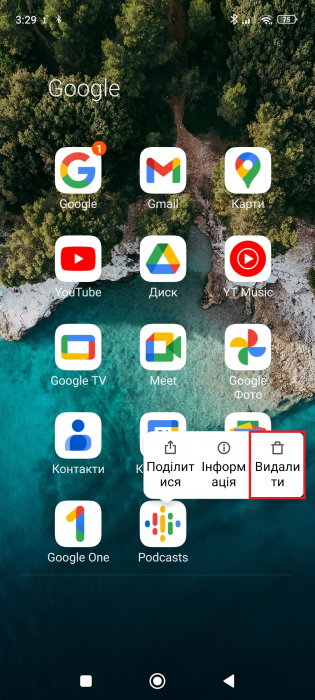
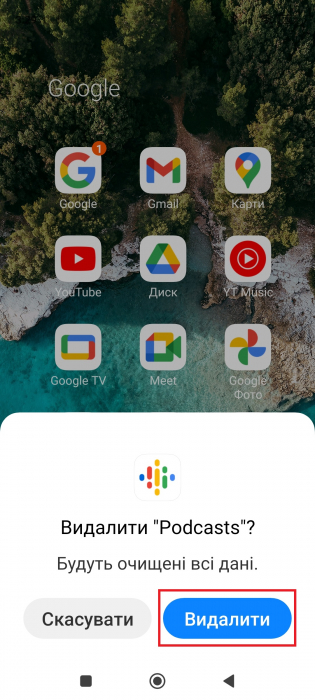
Еще при очистке некоторых программ высвечивается окно с вопросом, подтверждаете ли вы удаление с рабочего стола. Необходимо понимать, что в таком случае с главного экрана исчезнет только иконка, а сама программа останется на смартфоне. Это касается тех приложений, которые нельзя удалить стандартным способом.
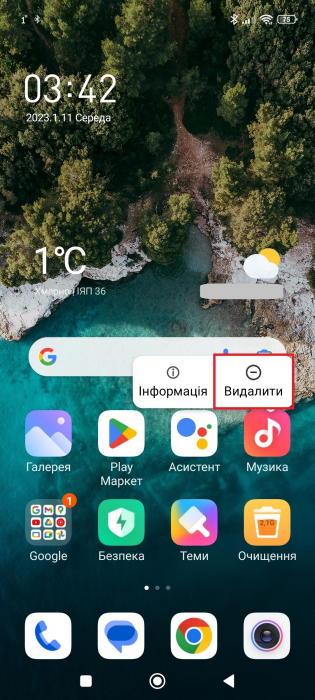

В настройках
Не все программы выносятся на рабочий стол, поэтому поискать их можно в системных настройках. Для этого:
1. Зайдите в «Настройки».
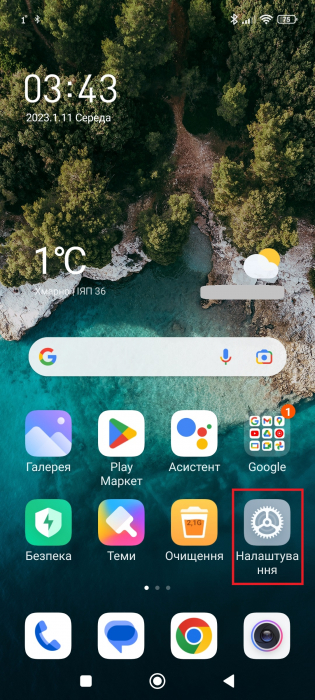
2. Пролистайте страницу до раздела «Приложения» и откройте вкладку «Все приложения».
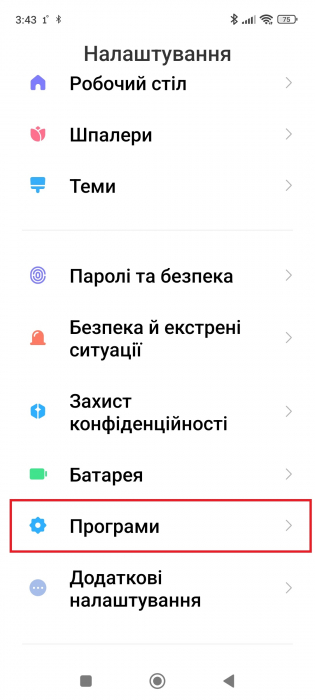
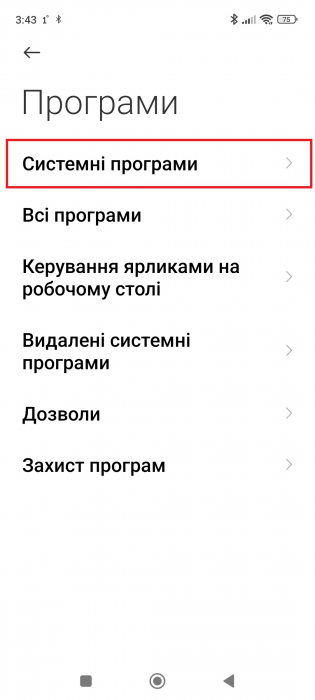
3. Просмотрите список программ, установленных на устройстве. Нажмите по ненужному софту. Внизу тапните по ярлыку «Удалить» (если он есть). Подтвердите свой выбор, нажав «ОК». Сделано, программа успешно удалена.
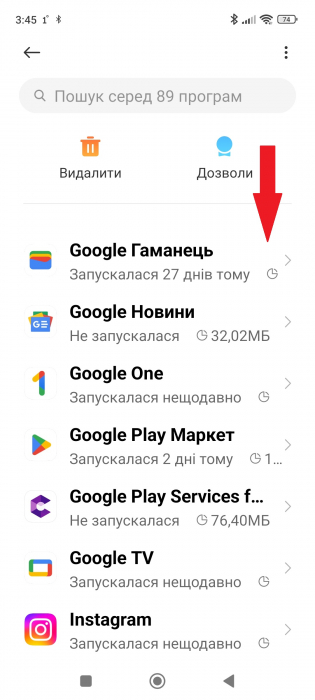
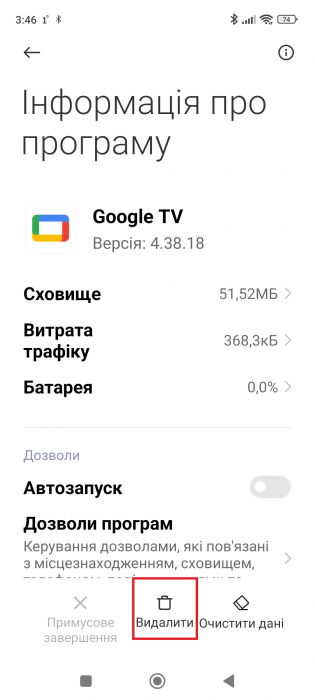
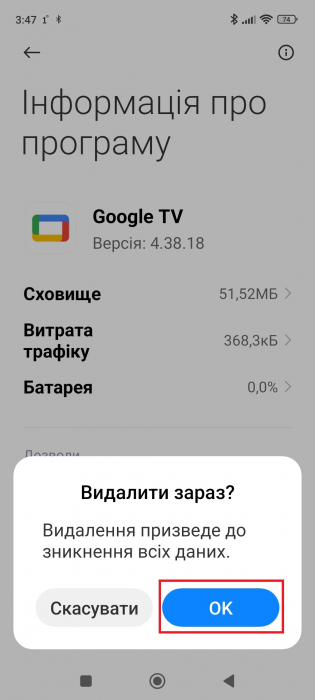
Как принудительно остановить работу стоковых программ
В настройках при открытии некоторых системных приложений вы можете обнаружить, что там отсутствует функция «Удалить». Есть только «Принудительно завершить», «Удалить обновления», «Отключить» или «Очистить данные». Такая ситуация наблюдается с программами, которые невозможно полностью удалить. К сожалению, на телефонах Xiaomi такого софта очень много.
Рассказываем, что можно сделать в таком случае. Если приложение не влияет на корректную работу смартфона, и вы хотите от него избавиться, нажимаем «Очистить данные» и «Удалить обновления». Также можно принудительно завершить работу софта. Программа останется на устройстве, но будет потреблять гораздо меньше оперативной памяти, а также немного освободится место в постоянном хранилище за счет удаления обновлений.
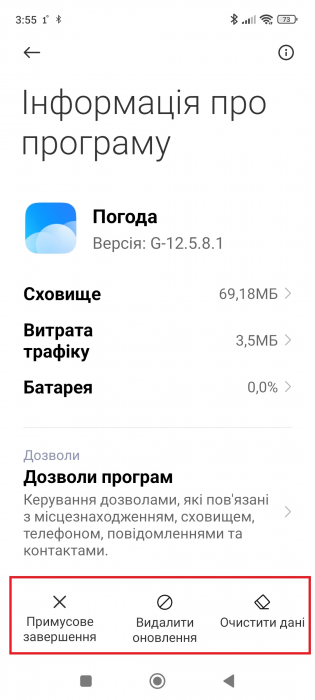
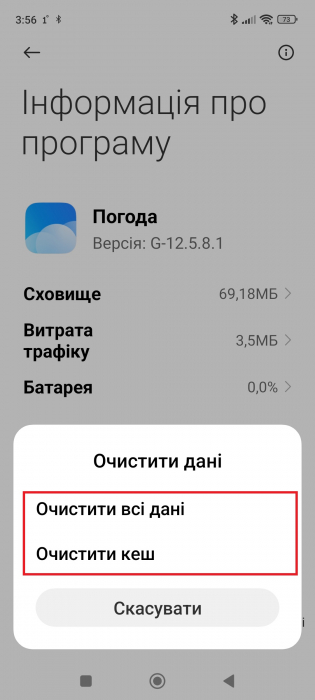
Обратите внимание! Если вы принудительно остановите работу важных программ, это скажется на функционировании смартфона. Например, отключив Bluetooth, вы больше не сможете подключать к смартфону беспроводные устройства. Поэтому будьте внимательны и обязательно проверяйте, какую программу хотите закрыть.
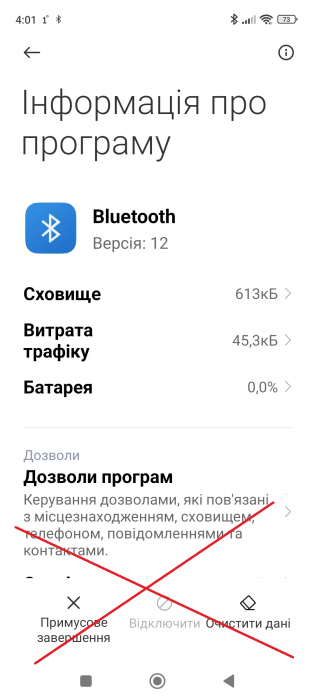
Отключенные приложения можно вернуть к работе. Для этого находим нужную программу и внизу нажимаем «Включить». Теперь приложение вновь будет функционировать в нормальном режиме.
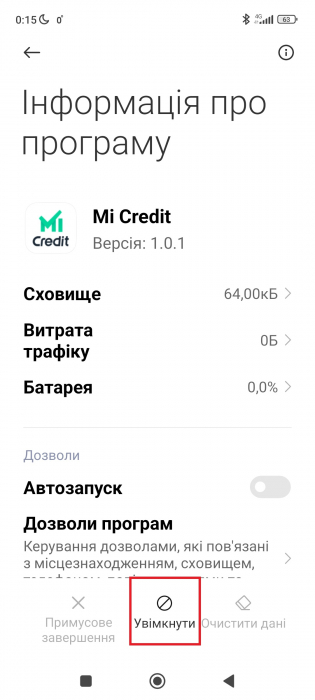
Удаление системных приложений с помощью утилит
Как видим, в прошивке MIUI не предусмотрено полное удаление предустановленных программ. От большей части инструментов нельзя избавиться стандартным способом. Поэтому существуют специальные программы, с помощью которых удаляется ненужный системный софт.
Мы расскажем о двух наиболее популярных утилитах – Xiaomi ADB Fastboot и ADB AppControl. Их функционал очень похож. Данные программы работают без root-прав, что является большим плюсом, поскольку не нужно проводить серьезные системные действия на смартфоне.
Xiaomi ADB Fastboot
Перед началом процедуры осуществляем небольшую подготовку:
1. На смартфоне зайдите в режим разработчика и активируйте отладку по USB. В отдельном материале мы рассказывали, как это сделать.
2. Проверьте, чтобы на компьютере были установлены драйвера adb и fastboot. Если они отсутствуют, самостоятельно скачайте их с надежного источника (например, с форума XDA Developers или сервиса GitHub) и поставьте на ПК.
3. На компьютер установите непосредственно саму утилиту Xiaomi ADB Fastboot. Загрузить ее можно с сайта GitHub, воспользовавшись этой ссылкой. Там представлены версии для операционных систем Windows, Linux и Mac.
Обратите внимание! Сейчас на актуальной странице GitHub размещена новая JAVA-версия программы, взаимодействия с которой более сложное. Если вы не знаете, как работать с java, мы рекомендуем использовать привычную старую версию. После скачивания архива его нужно распаковать.
Теперь приступаем к удалению системных приложений:
1. С помощью USB-провода подключите смартфон к компьютеру и в спецификации USB выберите «Передача файлов».
2. На ПК найдите распакованный архив и запустите программу Xiaomi ADB Fastboot.
3. Высветится стартовая страница утилиты, где нажмите по большой кнопке «Debloater».
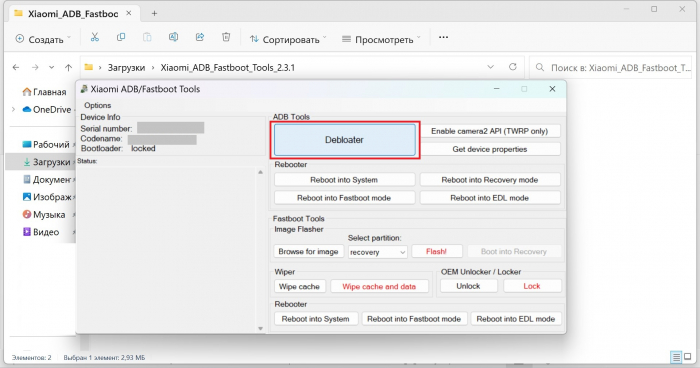
4. На телефон придет запрос с разрешением использовать отладку по USB. Тапните «ОК».
5. Повторно кликнете по кнопке «Debloater». На этот раз высветится список всех системных приложений, установленных на смартфоне. Отметьте галочками программы, которыехотите удалить, и внизу тапните по кнопке с красной надписью «Uninstall!».
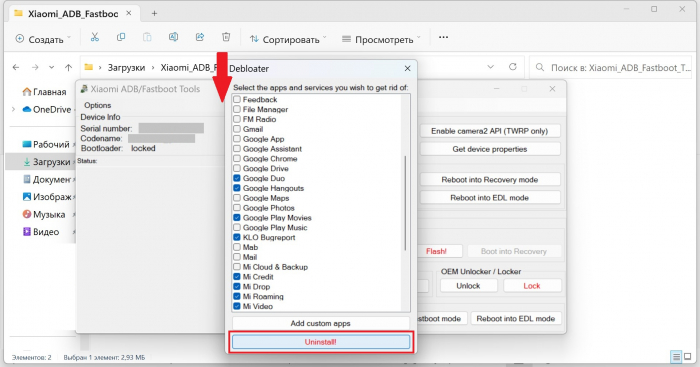
6. Теперь осталось перезагрузить телефон, нажав «Reboot into System». Поздравляем, вы удалили бесполезный предустановленный софт со своего мобильного устройства.
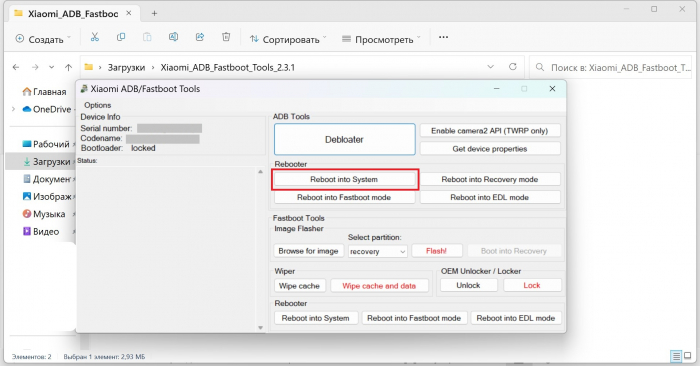
ADB AppControl
Еще одна рабочая утилита для удаления системных приложений. Является более универсальной, поскольку подходит для всех Android-смартфонов, а не только для Xiaomi.
Принцип подготовки аналогичный:
1. Включите USB-отладку на телефоне.
2. Проверьте наличие adb и fastboot драйверов на ПК.
3. Установите на компьютер программу ADB App Control. Для безопасности рекомендуем загрузить ее с официального сайта. Далее запустите установочный файл и следуйте подсказкам на экране.
Процесс удаления приложений очень простой:
1. Подключите телефон к ПК через USB-кабель.
2. Запустите ADB App Control. Высветится окно с предложением установить дополнительную программу ACBridge. Рекомендуем поставить этот инструмент, поскольку он отображает полное название системных приложений и их иконок.
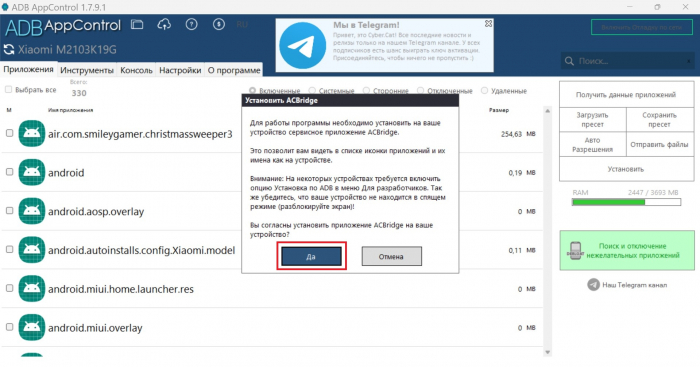
3. Далее отметьте галочками приложения, от которых хотите избавиться. В правом нижнем углу в разделе «Выбрать» нажмите «Удалить». Также доступна опция «Отключить». Появится красная кнопка с надписью «Удалить» – тапните по ней.
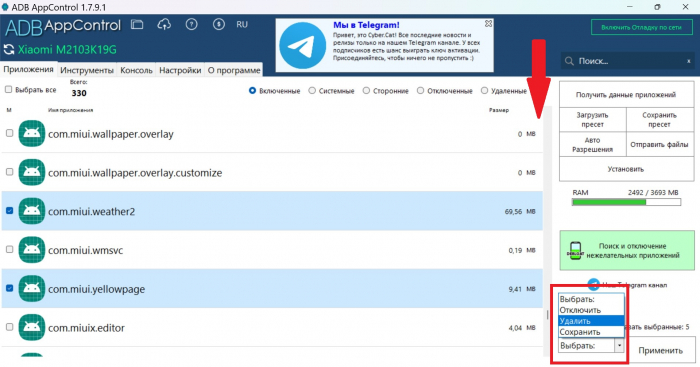
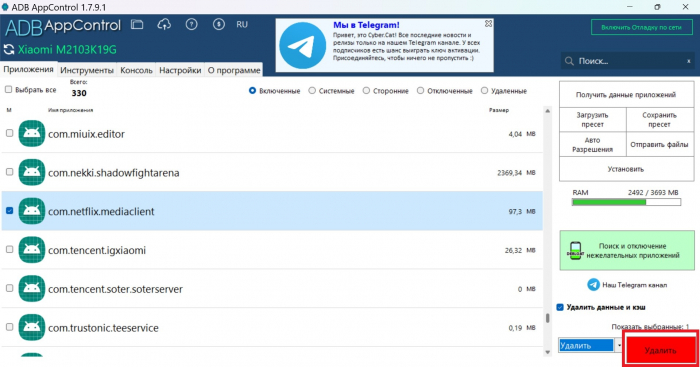
4. Программа выдаст предупреждение, что удаление или отключение важных системных приложений приведет к нарушенной работоспособности смартфона. Если готовы продолжить, нажмите «Да». В целях подстраховки стоит сделать резервную копию apk-файла.
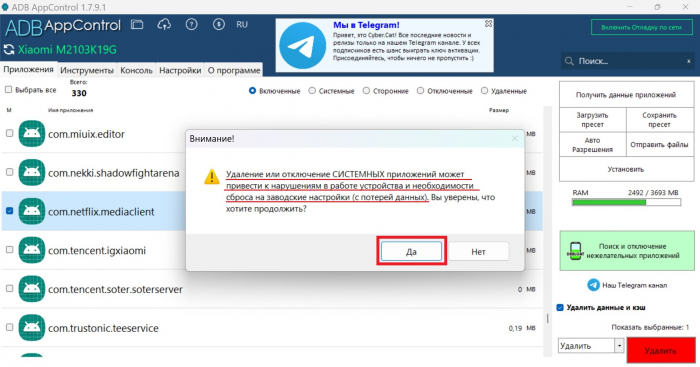
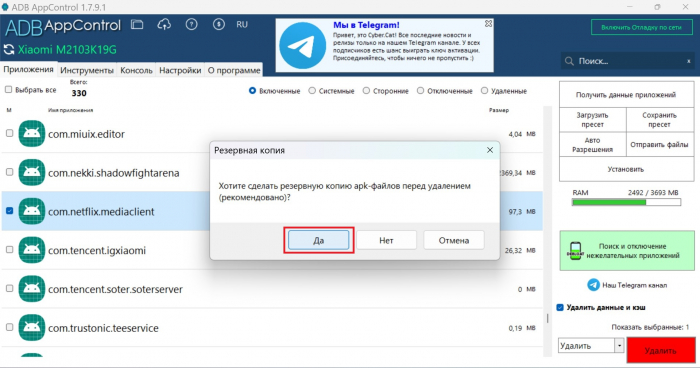
5. Если удаление было выполнено успешно, вы получите соответствующее уведомление. После этого можно отключать смартфон от компьютера и приступать к обычному использованию.
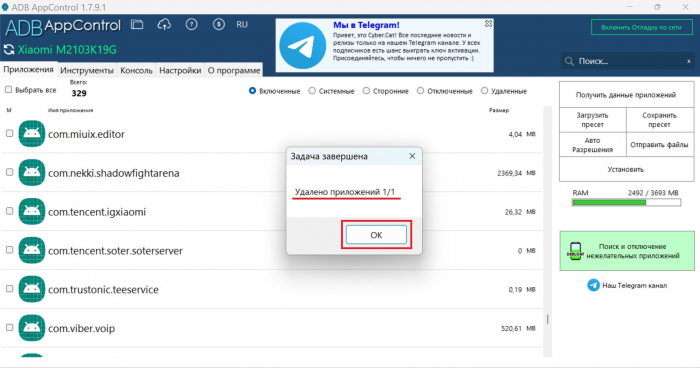
Когда в MIUI появится возможность удалять системные приложения
Многих пользователей не устраивает, что для полного удаления ненужного предустановленного софта нужно пользоваться сторонними утилитами. Несмотря на то, что такие процедуры проводятся довольно легко, все равно они требуют времени.
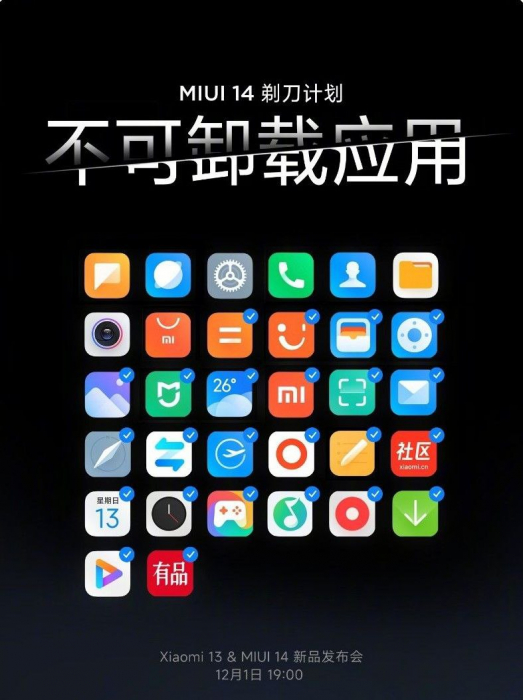
Поэтому спешим обрадовать пользователей Xiaomi: в MIUI 14 наконец можно будет удалять почти все системные программы (даже заметки, погоду, браузер, галерею). Данную функцию анонсировали на недавней презентации. Пока речь идет о китайской прошивке, но, скорее всего, подобная возможность будет и на глобалке. Кстати, с подробным обзором MIUI 14 вы можете ознакомиться здесь.
Теперь вы умеете удалять предустановленные программы на смартфонах Xiaomi. Инструкция также подходит для Redmi и Poco. Дайте знать в комментариях, если статья оказалась полезной. До встречи!
Содержание
- Способ 1: Домашний экран
- Вариант 1: Жесты
- Вариант 2: Контекстное меню
- Вариант 3: «О приложении»
- Способ 2: «Диспетчер приложений»
- Способ 3: «Глубокая очистка»
- Способ 4: Google Play Маркет
- Способ 5: Сторонний софт
- Вопросы и ответы

Предложенные в этой статье способы удаления приложений неприменимы в отношении системного, то есть входящего в состав ОС MIUI, которая управляет практически всеми моделями смартфонов (Mi, Redmi, POCO) и планшетов Xiaomi, софта. Чтобы избавиться от приложений, которые невозможно деинсталлировать нижеперечисленными путями (а это в целом реально, но ограничено), следует обратиться к рекомендациям из отдельного материала на нашем сайте:
Подробнее: Удаление системных приложений на Xiaomi
Способ 1: Домашний экран
Самый простой в использовании инструментарий для удаления приложений в MIUI доступен буквально сразу же после разблокировки экрана смартфона или планшета Xiaomi, — с «Рабочего стола», где представлены значки-ярлыки практически всего доступного на девайсе софта. Приводящих к деинсталляции отдельного приложения вариантов действий здесь три.
Вариант 1: Жесты
- Находим иконку ставшего ненужным приложения (к слову, неважно помещен ли значок в папку или расположен «автономно») на Домашнем экране Android-устройства Xiaomi, нажимаем на неё и начинаем тянуть вверх.
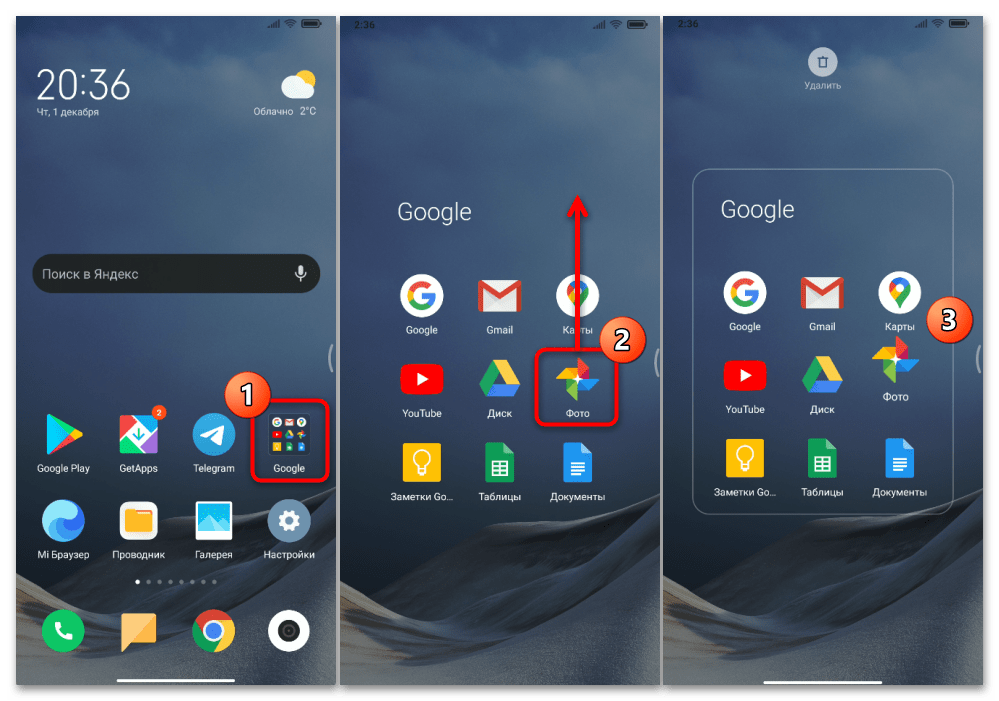
Читайте также: Создание папок с ярлыками на Домашнем экране смартфонов Xiaomi
- Располагаем объект над отображающимся в процессе его перетаскивания вверху экрана элементом интерфейса «Удалить» (круглая «кнопка» со значком корзины) таким образом, чтобы последний сменил цвет на красный, после чего прекращаем воздействие («бросаем» иконку приложения).
- В результате отобразится системный запрос «Удалить «НАЗВАНИЕ_ПРИЛОЖЕНИЯ»?», нажимаем на расположенную под ним кнопку «УДАЛИТЬ». Через несколько мгновений приложение будет деинсталлировано — иконка исчезнет с «Домашнего экрана», а все его данные окажутся стёртыми из хранилища устройства.
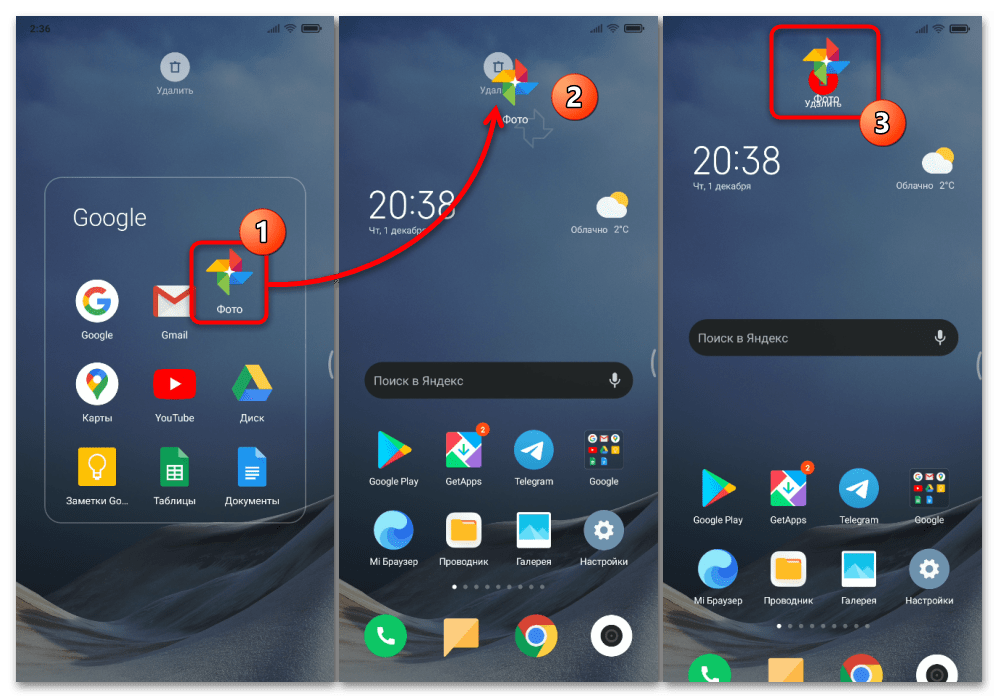
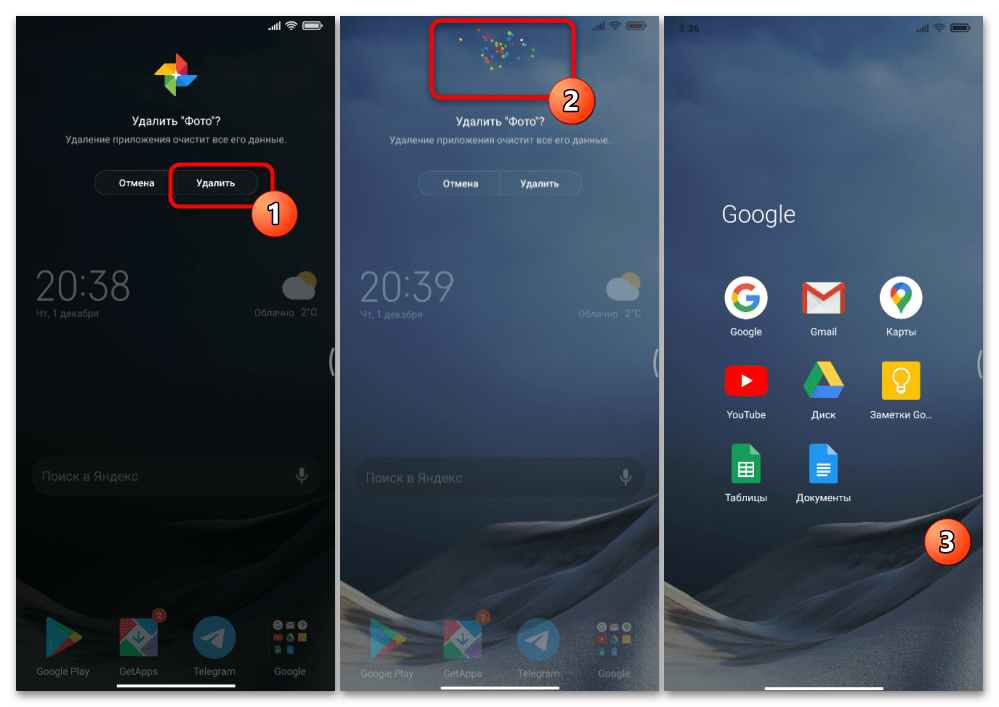
Вариант 2: Контекстное меню
Вышеописанное перетаскивание значка приложения и требование довольно чёткого попадания им по целевому для инициации процедуры удаления элементу интерфейса MIUI многие находят не совсем удобным и, действительно, выполнить такую, вроде бы простую, операцию не всегда получается с первого раза. Скорее всего, именно из-за этого существует альтернативный вариант быстрой деинсталляции отдельного софта:
- Длительно нажимаем на значок ненужного приложения, — если при этом не перемещать палец по экрану, отобразится контекстное меню.
- Нажимаем «Удалить» в меню опций приложения, подтверждаем запрос операционной системы устройства и немного ожидаем.
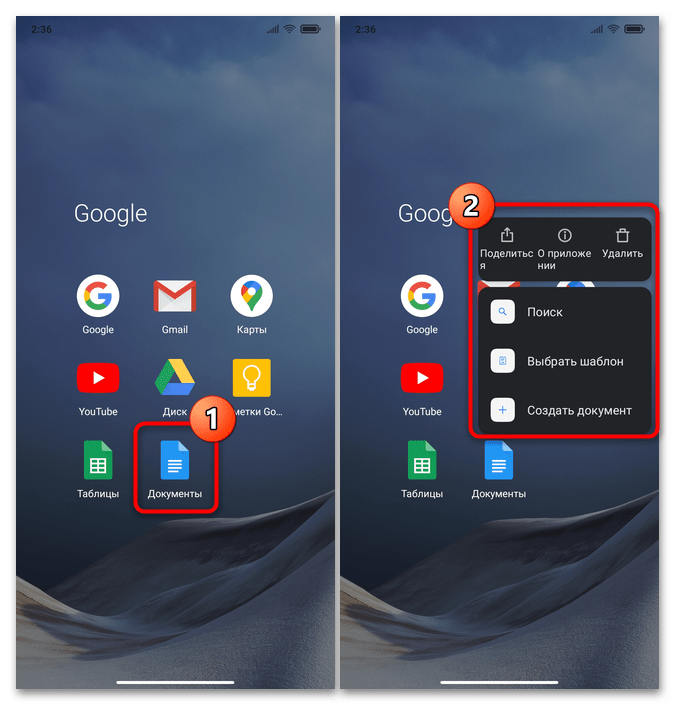
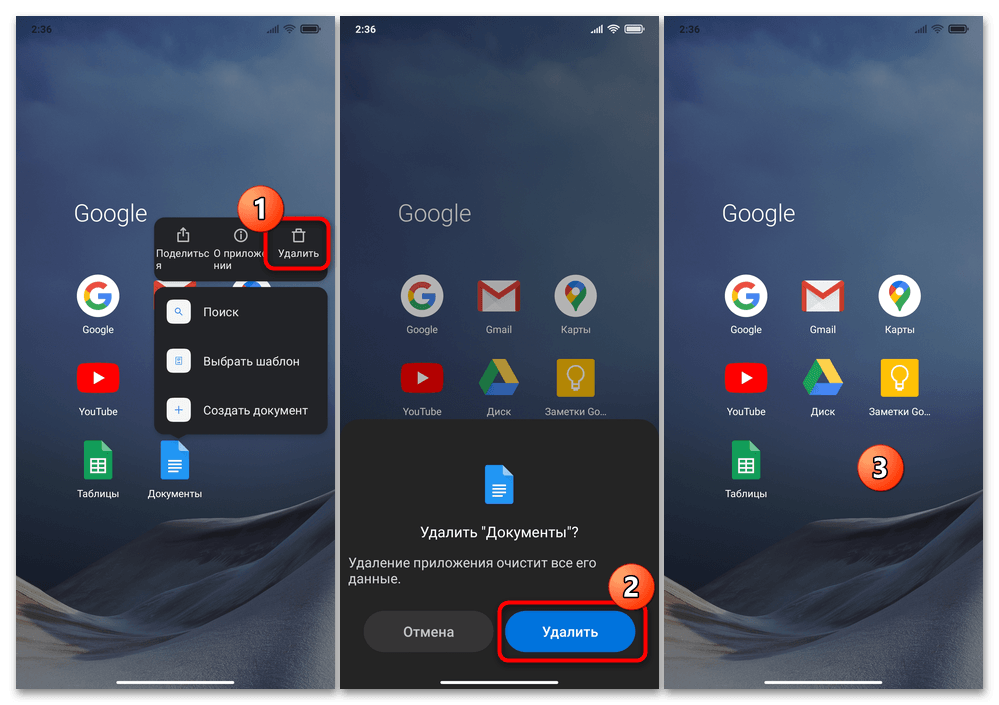
Вариант 3: «О приложении»
Еще один метод быстрого удаления пользовательского софта со смартфона или планшета Xiaomi подразумевает большую, нежели предложенные выше, осознанность операции (позволяет «передумать» и/или выполнить другие действия относительно приложения, если это осуществляется главным образом с целью освобождения занимаемого им места в памяти девайса).
- Длительным нажатием на иконку вызываем контекстное меню значка приложения, в нём тапаем «i» («О приложении»).
- С открывшегося экрана можно получить все сведения о софте, управлять выданными ему разрешениями и функционированием уведомлений, очистить его кэш или удалить все данные без деинсталляции и прочее.
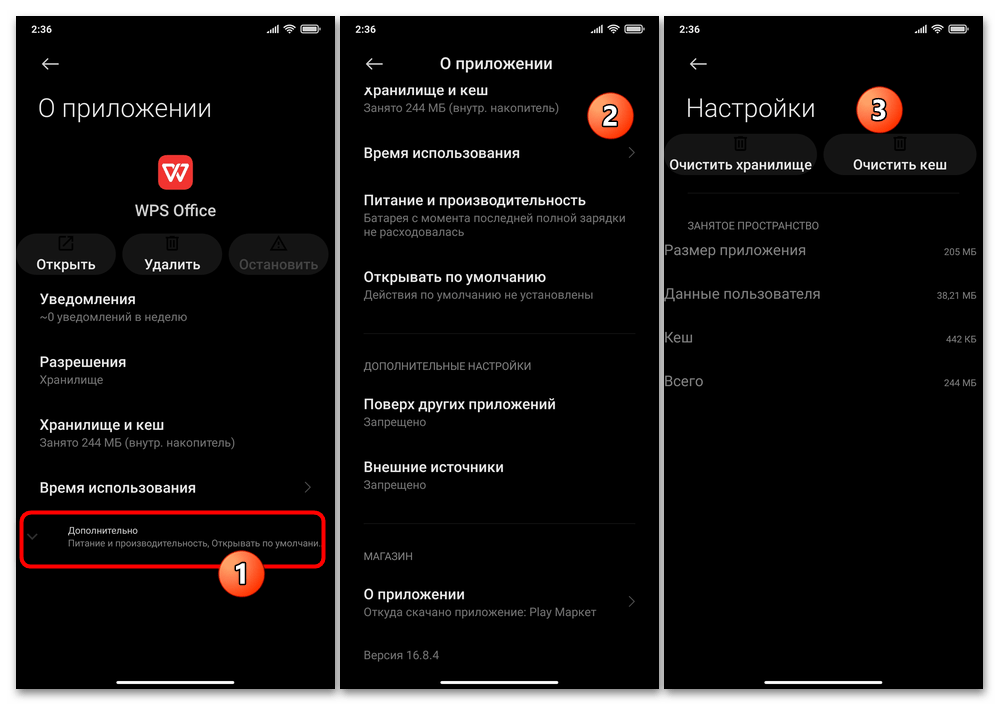
Читайте также: Очистка кэша на смартфонах Xiaomi
- С целью удаления приложения с устройства тапаем по кнопке «Удалить» под его наименованием и подтверждаем касанием «ОК» запрос системного установщика софта MIUI.
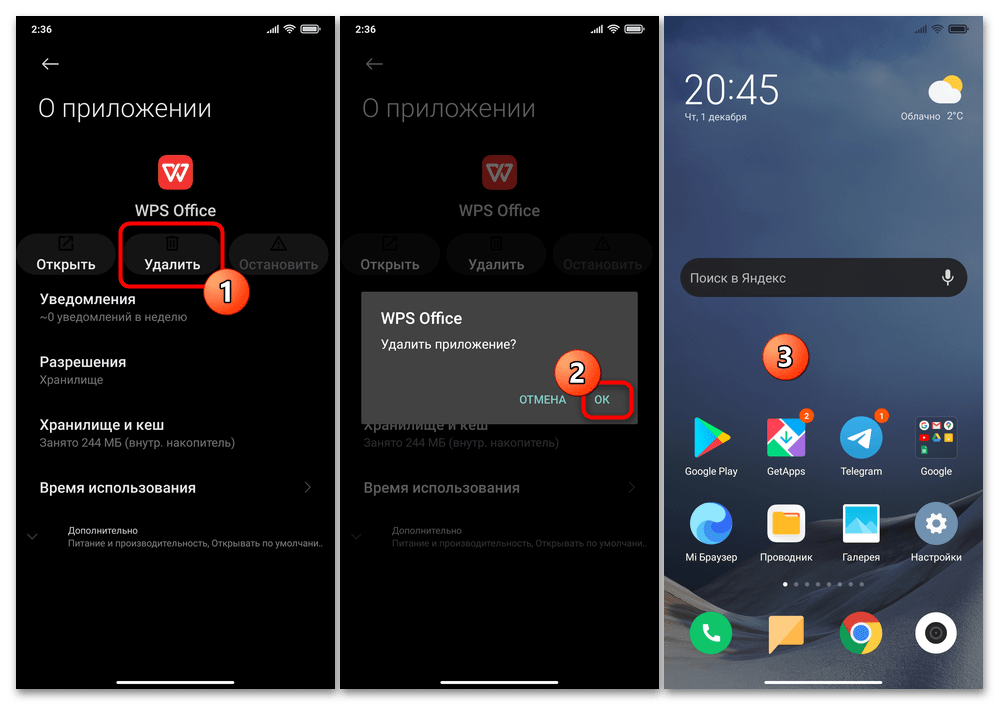
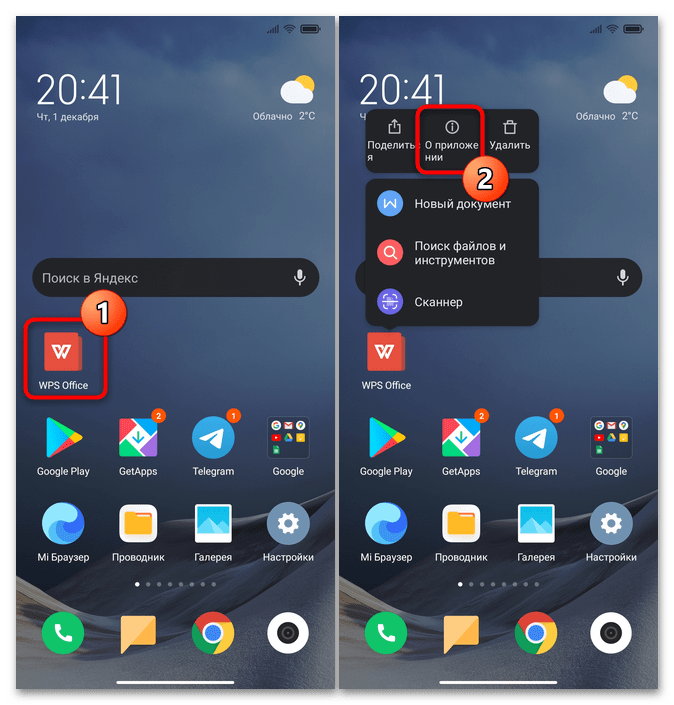
Способ 2: «Диспетчер приложений»
В состав MIUI входит многофункциональное средство управления всем установленным на смартфоне или планшете под управлением этой Android-оболочки софтом, а удаление приложений с его помощью выполняется следующим образом.
- Открываем Диспетчер приложений в MIUI. Отметим, что это можно сделать по-разному, — два наиболее коротких пути:
- Переходим в «Настройки» устройства, пролистываем их перечень, находим (в четвёртом сверху блоке разделов параметров) и нажимаем «Приложения»,
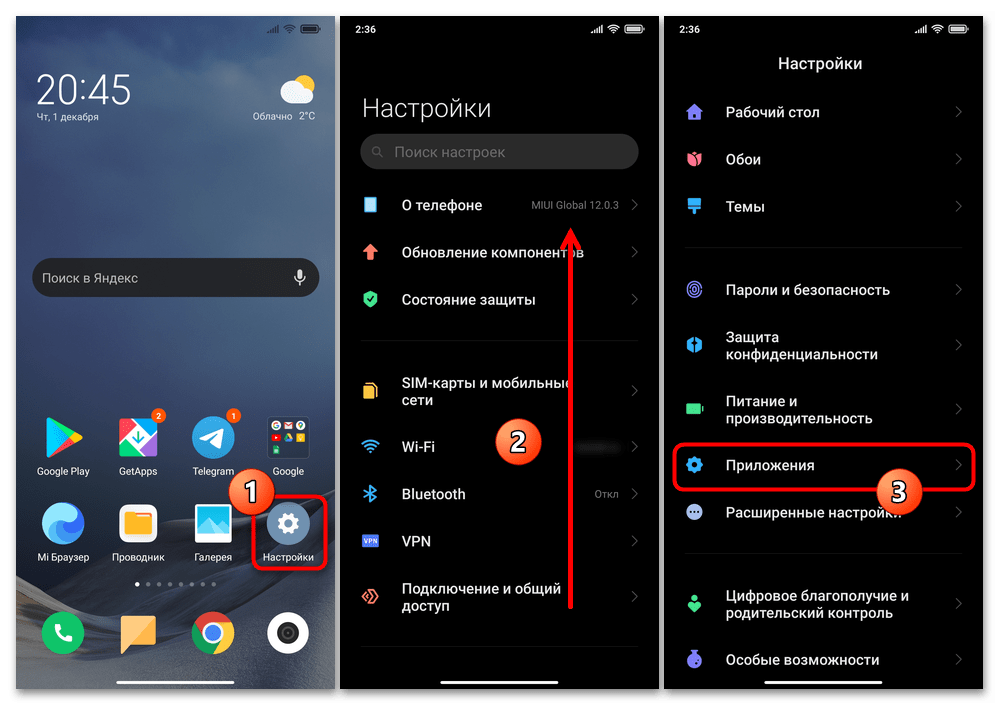
после чего выбираем «Все приложения».
- Запускаем интегрированный в MIUI программный комплекс для обслуживания устройства под названием «Безопасность» («неотключаемая» иконка на «Домашнем экране»), тапаем по блоку «Приложения» в перечне доступных в рамках средства инструментов.
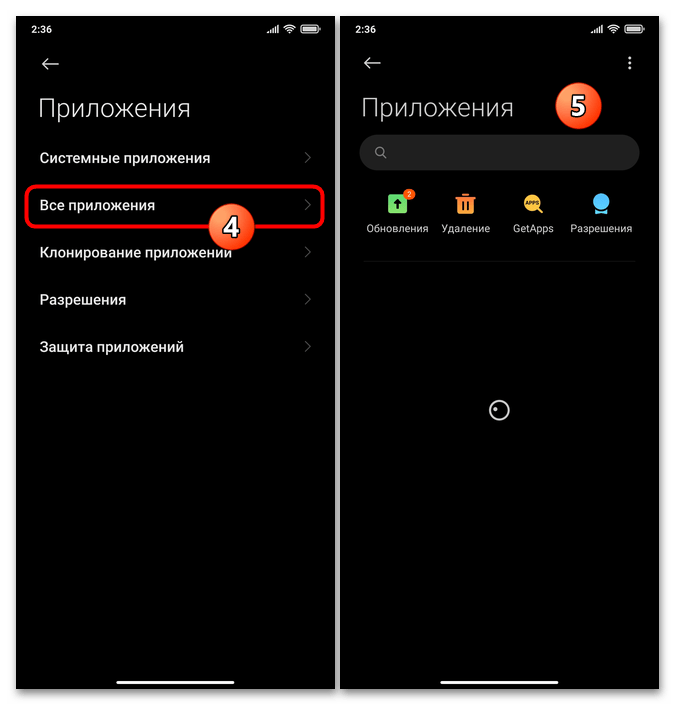

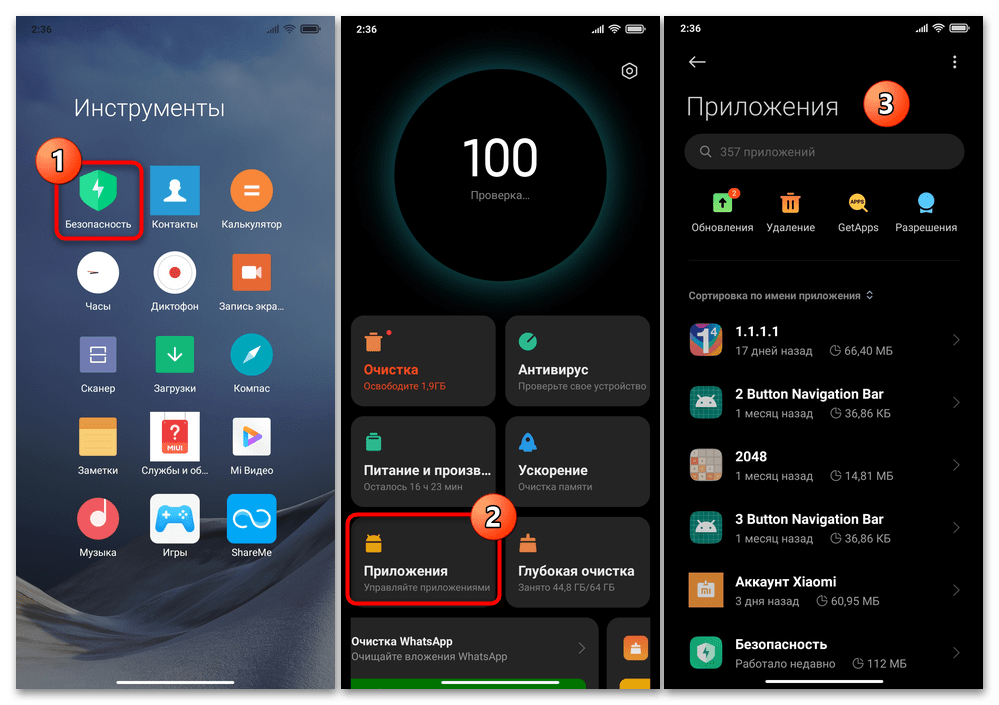
- Переходим в «Настройки» устройства, пролистываем их перечень, находим (в четвёртом сверху блоке разделов параметров) и нажимаем «Приложения»,
- По желанию облегчаем себе дальнейшую, предполагающую деинсталляцию приложений, работу. Так, чтобы исключить из предоставляемого «Диспетчером приложений» списка неудаляемый софт, касаемся трёх точек в верхнем правом углу экрана, нажимаем «Скрыть системные приложения» в открывшемся меню.
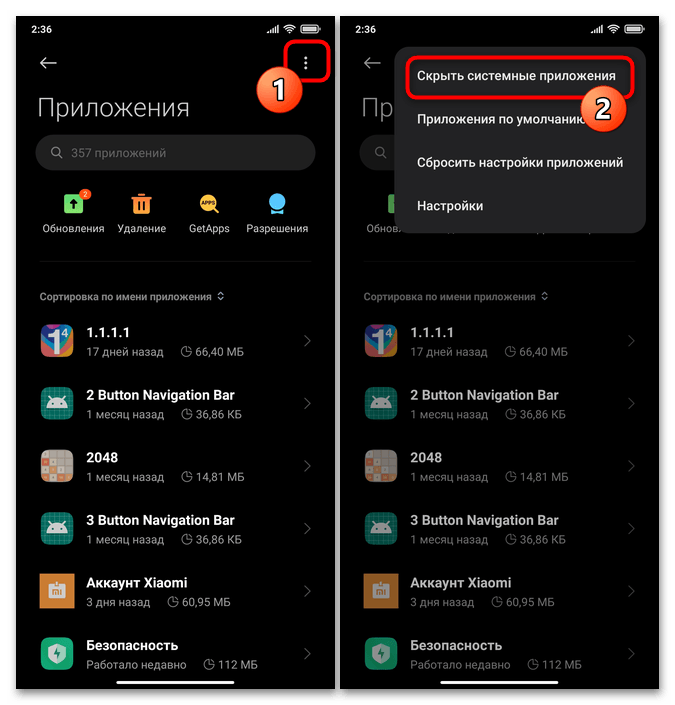
Чтобы лучше ориентироваться в перечне приложений, их можно упорядочить по имени, частоте использования, объёму занимаемого места и времени установки – тапаем по раскрывающемуся списку «Сортировка по …», выбираем наилучшим образом подходящий в текущей ситуации критерий.
- Далее находим предполагаемое к удалению приложение по названию – это можно выполнить, прокручивая перечень, либо введя запрос (достаточно части имени) в поле «Поиск» вверху экрана.
- Нажимаем на название софта, в результате чего откроется страница «О приложении». Тапаем «Удалить» на панели инструментов внизу экрана. Далее на пути к деинсталляции останется касанием по кнопке «ОК» подтвердить запрос системы и немного подождать.
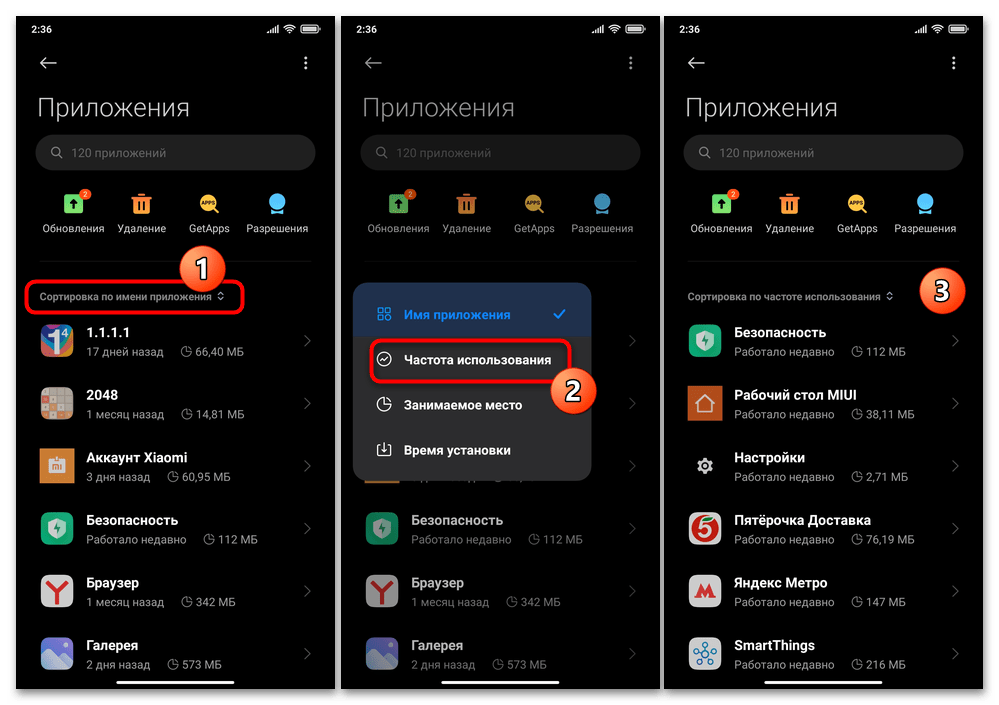
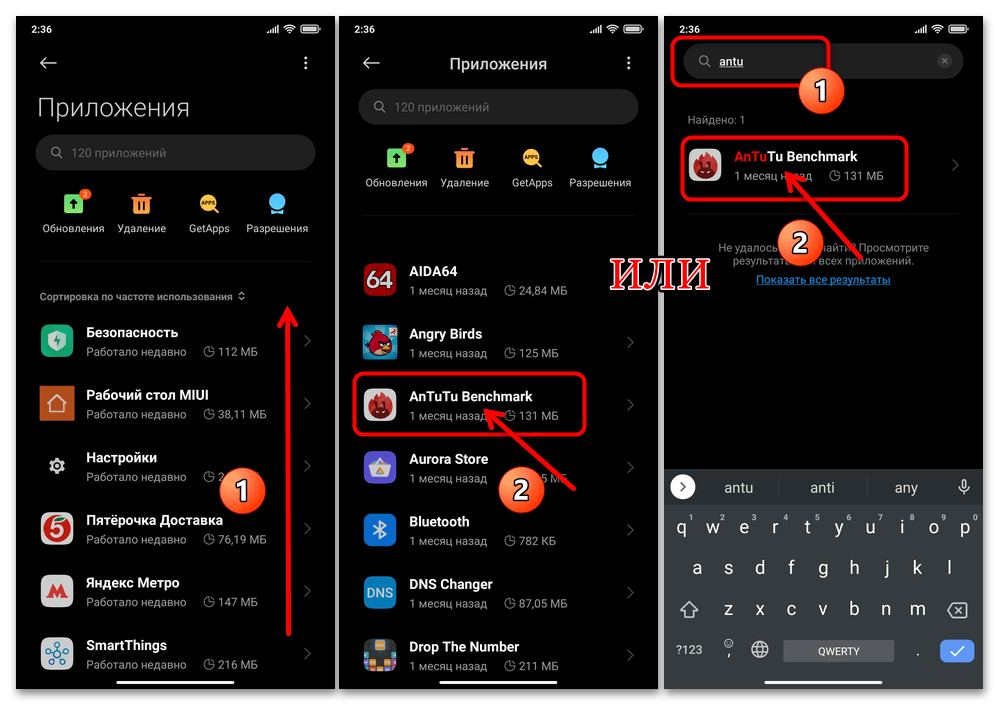

Способ 3: «Глубокая очистка»
Ещё один способ деинсталляции приложений с Android-девайсов Xiaomi предпочтителен тем, что позволяет облегчить определение «нужности» пользователю того или иного софта перед его удалением, — по сути, система делает это самостоятельно в полуавтоматическом режиме.
- Открываем вышеупомянутый инструментарий «Безопасность» из комплекта поставки MIUI, тапаем по блоку «Глубокая очистка» на его главном экране. Немного ожидаем, пока завершится анализ системы средством.
- Во второй сверху секции – «Приложения» — следующего экрана нажимаем на кнопку «Освободите XX,XX ГБ». В результате будет загружен список имеющихся на устройстве программных продуктов, который можно рассортировать по размеру, частоте использования и времени установки последних — это делается для того, чтобы лучше понять, что именно следует деинсталлировать в той или иной ситуации.
- Отмечаем галочками в круглых чекбоксах справа от наименований все подлежащие удалению приложения. Определившись с выбором, нажимаем на кнопку «Удалить ОБЪЁМ_ДАННЫХ» внизу экрана.
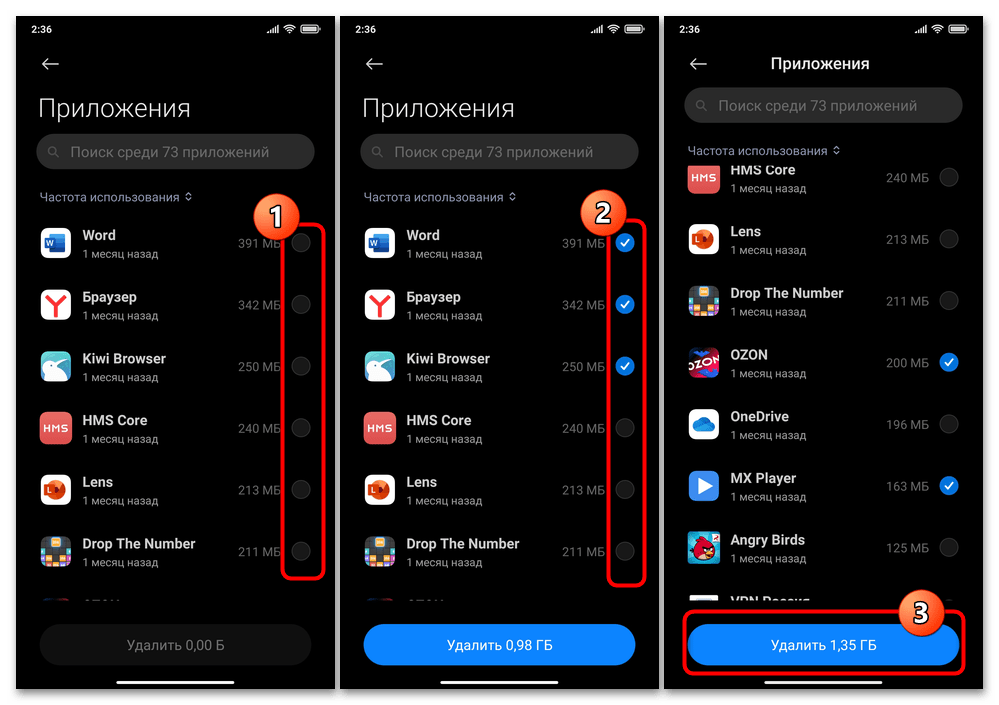
Подтверждаем запрос «Удалить эти приложения?», и затем ожидаем завершения операции – отмеченные ранее программные продукты исчезнут из отображаемого средством очистки памяти девайса перечня.
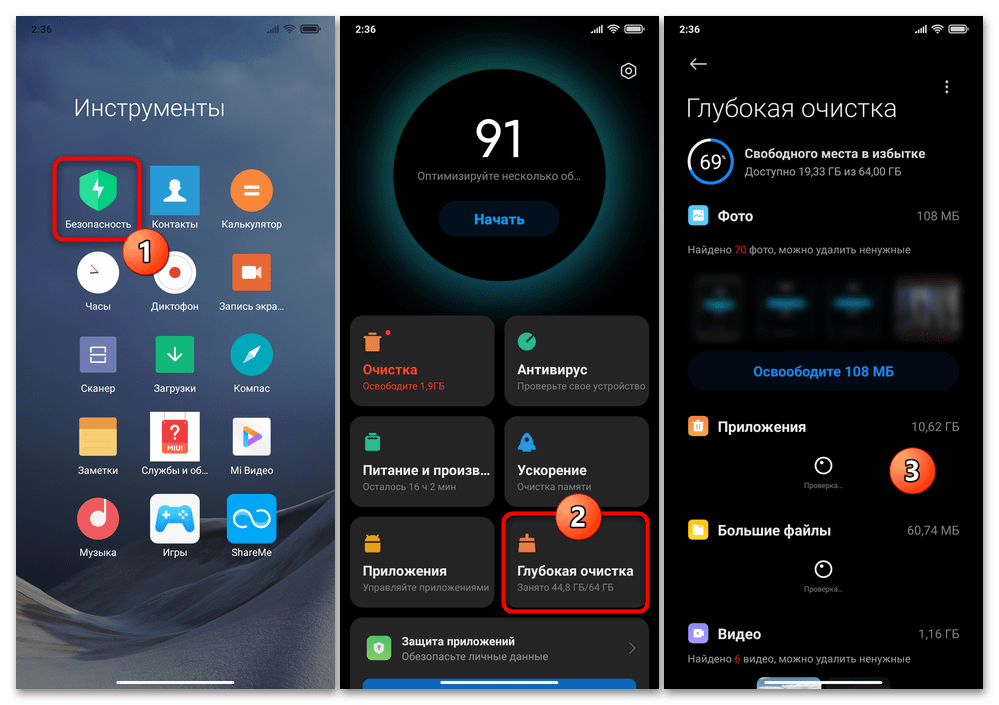
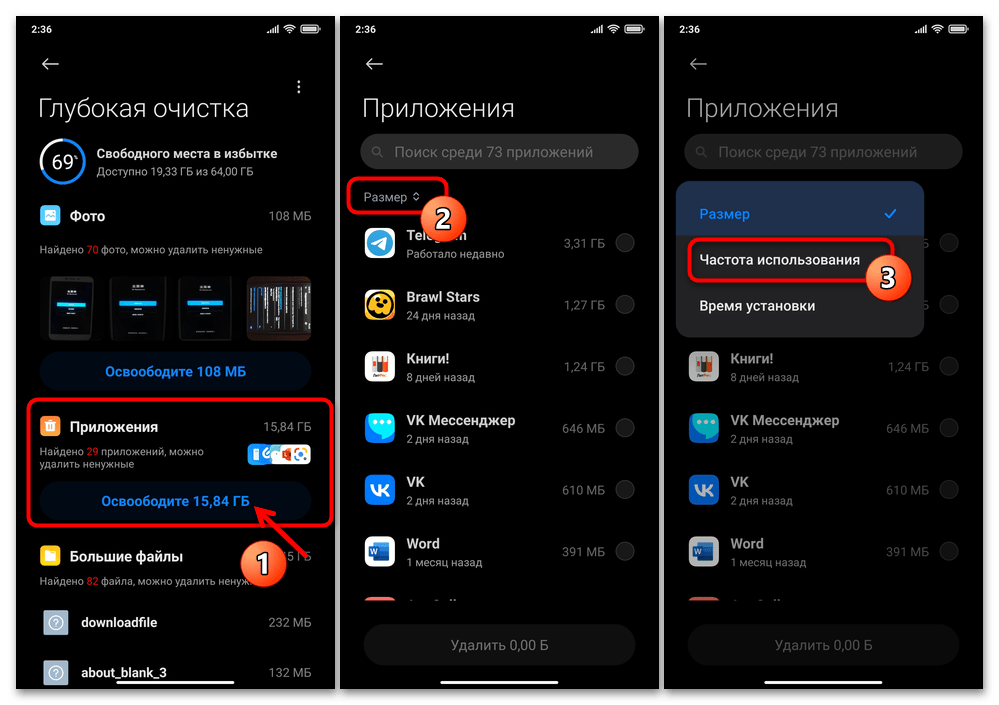
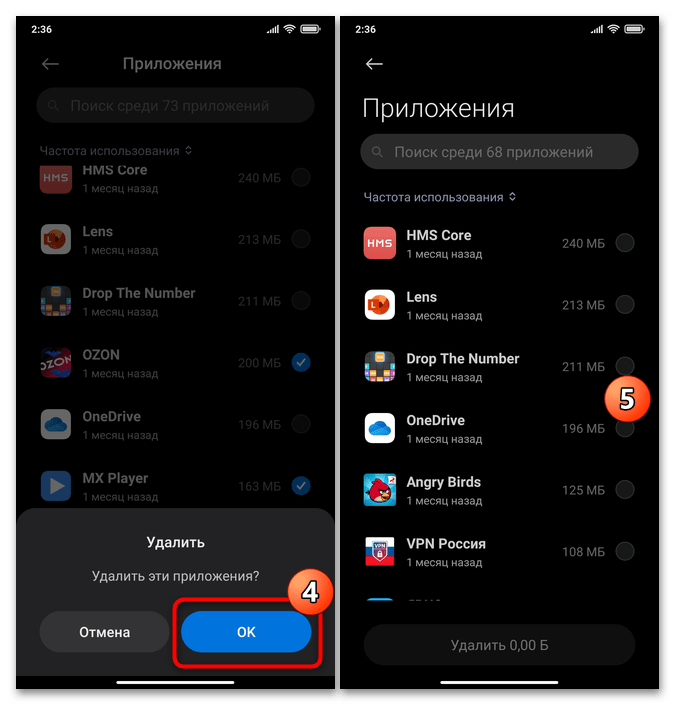
Способ 4: Google Play Маркет
Play Маркет от Google всегда был и остаётся самым популярным и основным для большинства пользователей Android-устройств (любых, включая предлагаемые компанией Xiaomi) средством получения и обслуживания мобильных приложений, и это не в последнюю очередь обусловлено его многофункциональностью. Так, приложение-клиент указанного сервиса можно весьма эффективно привлекать в том числе и с целью удаления софта с девайса.
- Запускаем Гугл Плей Маркет.
- Если требуется деинсталлировать одно приложение, быстрее всего будет ввести его наименование в поле «Поиск игр и приложений» вверху главного экрана Google Play, тапнуть «Искать», немного подождать, а затем нажать на выданную системой и ведущую на страницу софта в каталоге ссылку.
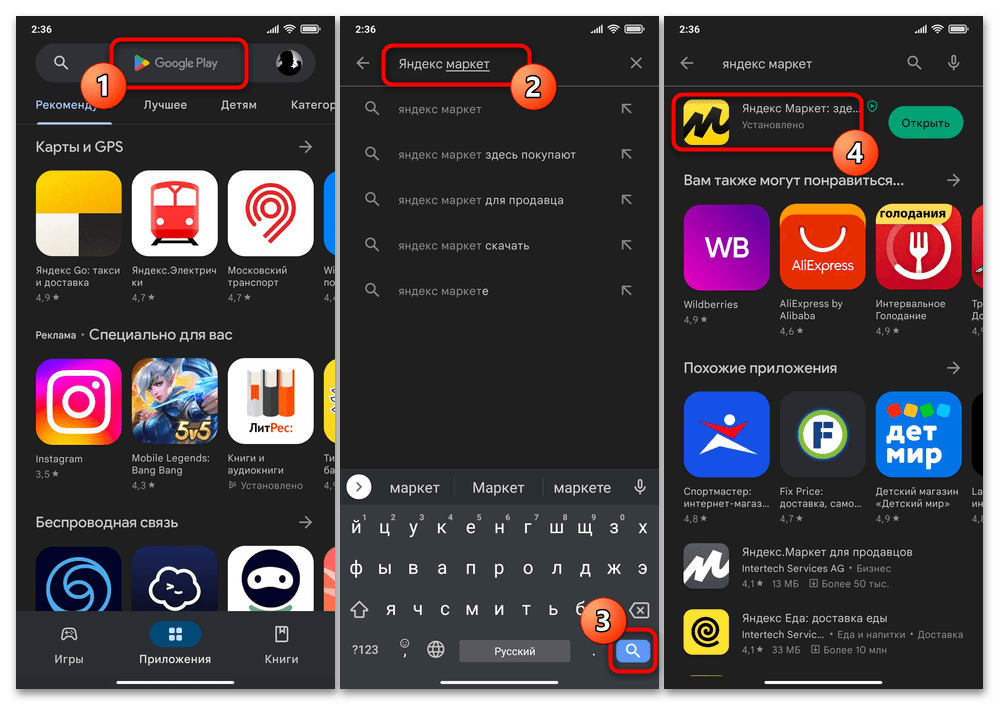
Далее нажимаем на кнопку «Удалить» под областью с названием и логотипом софта, а также данными его разработчика, подтверждаем собственные намерения, и затем ожидаем завершения деинсталляции приложения с устройства.
- Когда требуется удалить несколько приложений за одну операцию (или просто открыть перечень всех инсталлированных на устройстве, чтобы, к примеру, быстрее найти ненужное), тапаем по своей аватарке вверху справа на главном экране Плей Маркета, выбираем «Управление приложениями и устройством» в отобразившемся меню. Далее перемещаемся на вкладку «Управление» открывшейся страницы.
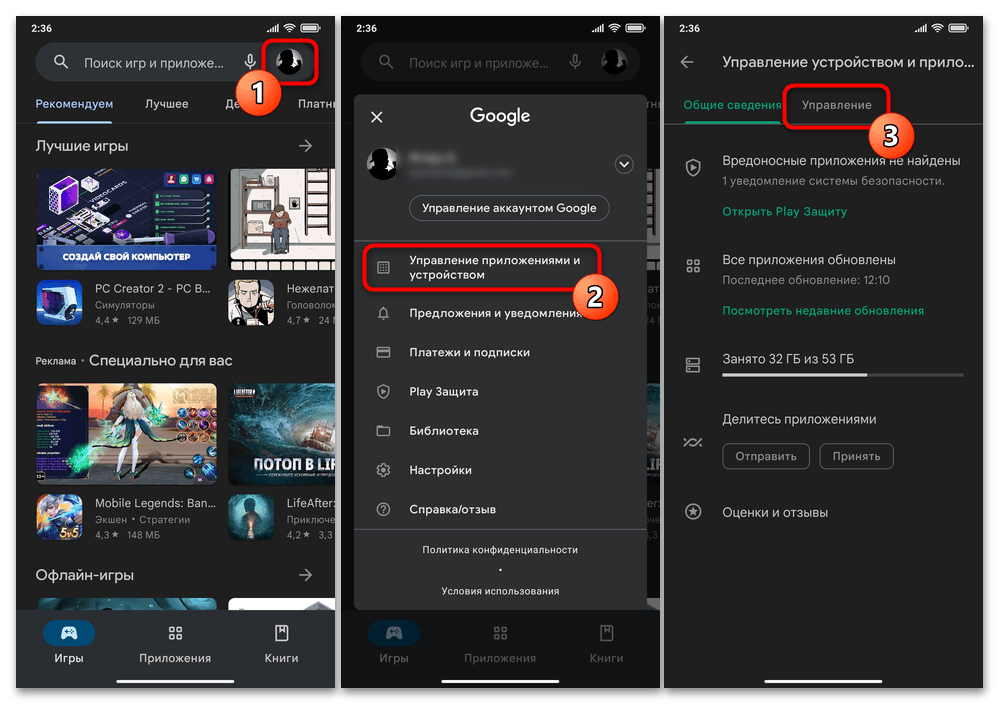
Проверяем, что в раскрывающемся списке над перечнем «Игры и приложения» выбрано «Установленные» либо переключаемся на это значение.
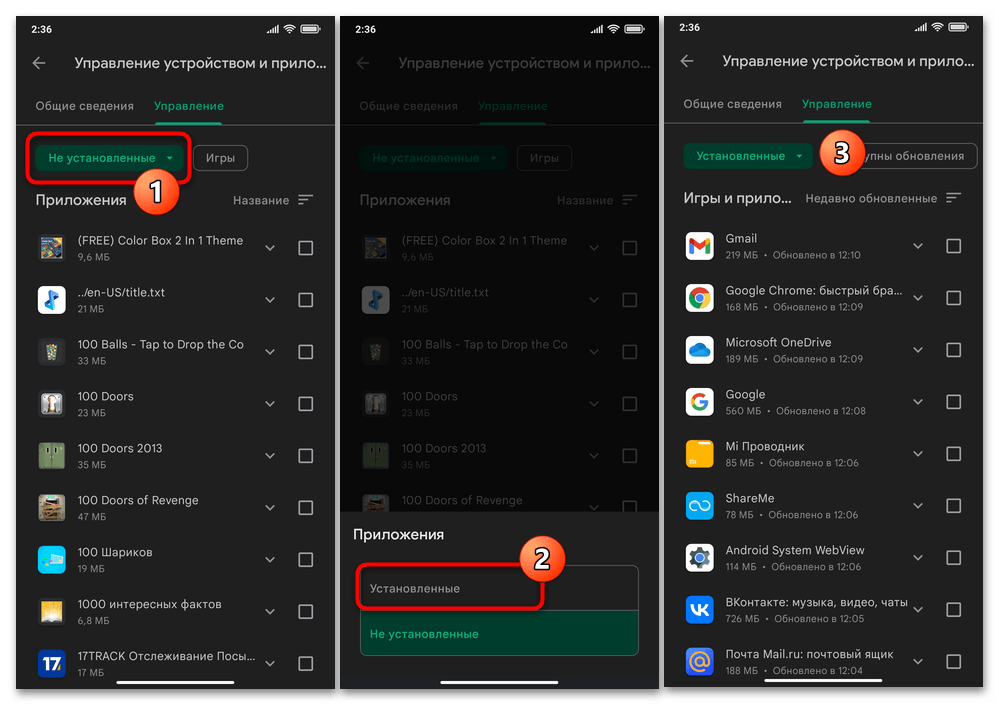
При желании касаемся элемента «Сортировка», упорядочиваем список софта по названию, частоте использования или размеру.
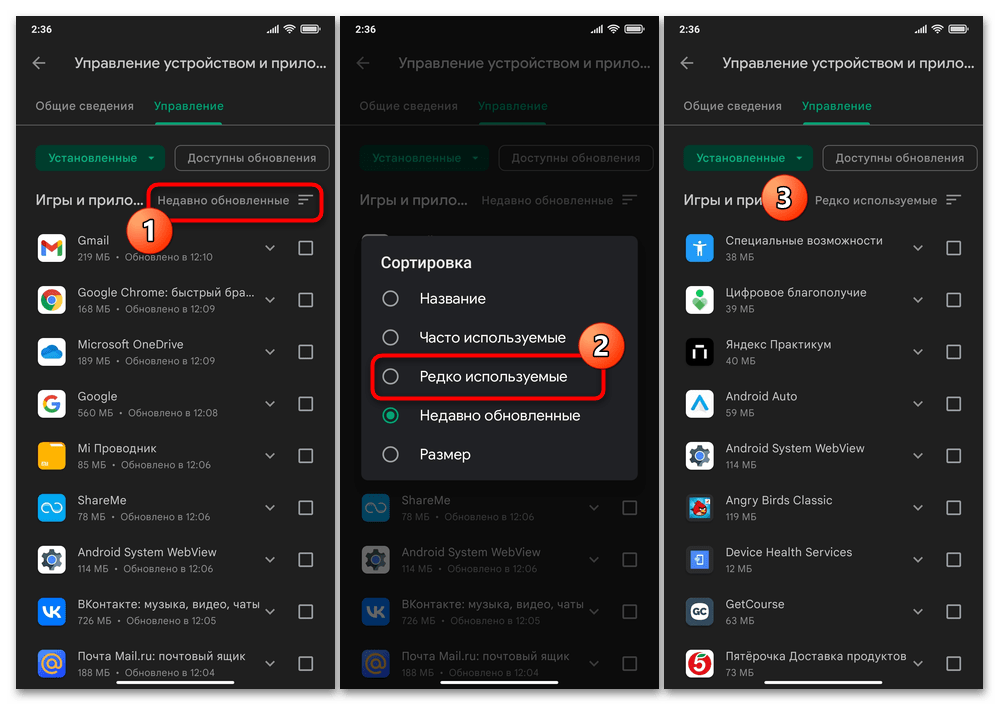
Пролистываем перечень, отмечаем деинсталлируемое ПО, устанавливая отметки в расположенных справа от его наименований чекбоксах. Выбрав всё ненужное, нажимаем на кнопку «Корзина» вверху справа, после этого касанием «Удалить» подтверждаем запрос Гугл Плей Маркета, а затем ожидаем окончания инициированной поочерёдной деинсталляции приложений.
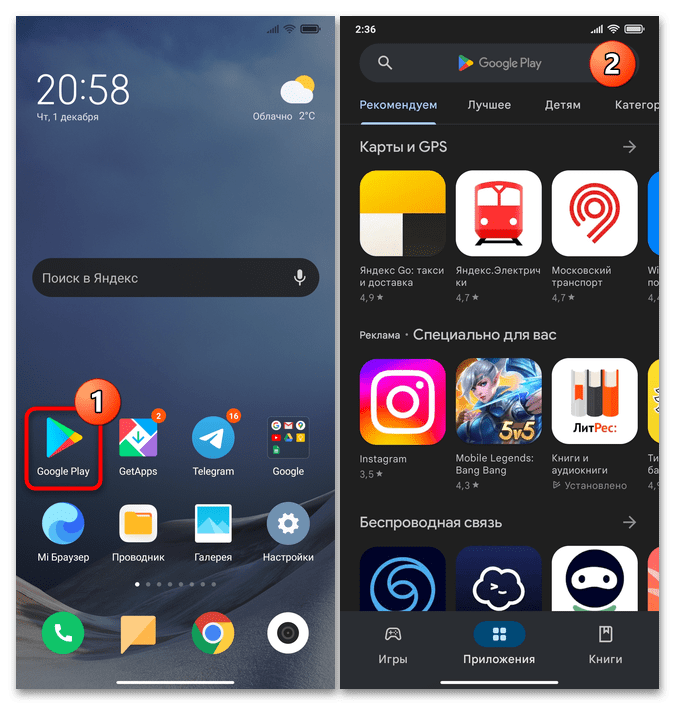
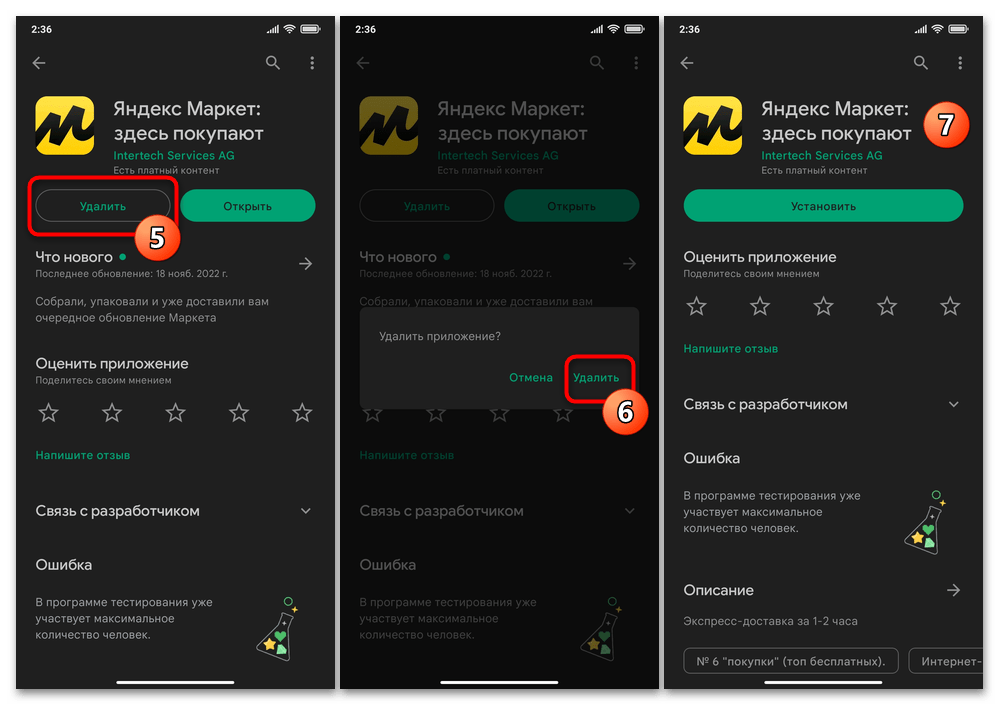
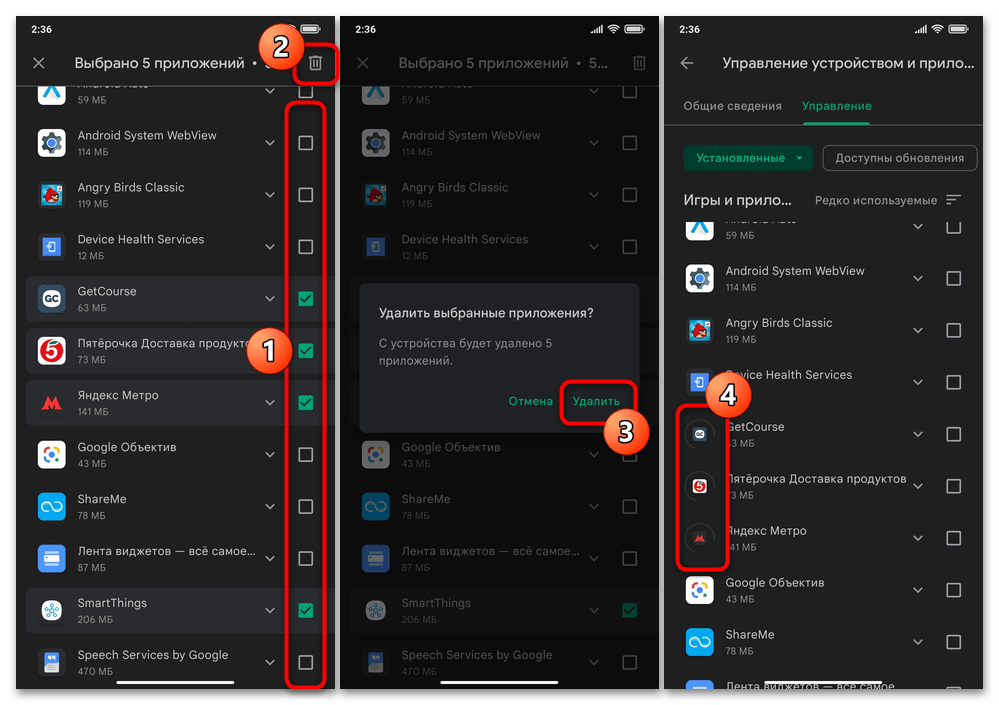
Способ 5: Сторонний софт
Все представленные выше программные средства (иногда, за исключением Гугл Плей Маркета) изначально доступны на каждом управляемом ОС МИЮАЙ устройстве, и в комплексе способны удовлетворить фактически любые, касающиеся удаления приложений потребности. При этом ничто не препятствует эксплуатации на девайсах производителя сторонних, но кажущихся более удобными или функциональными либо просто привычных решений.
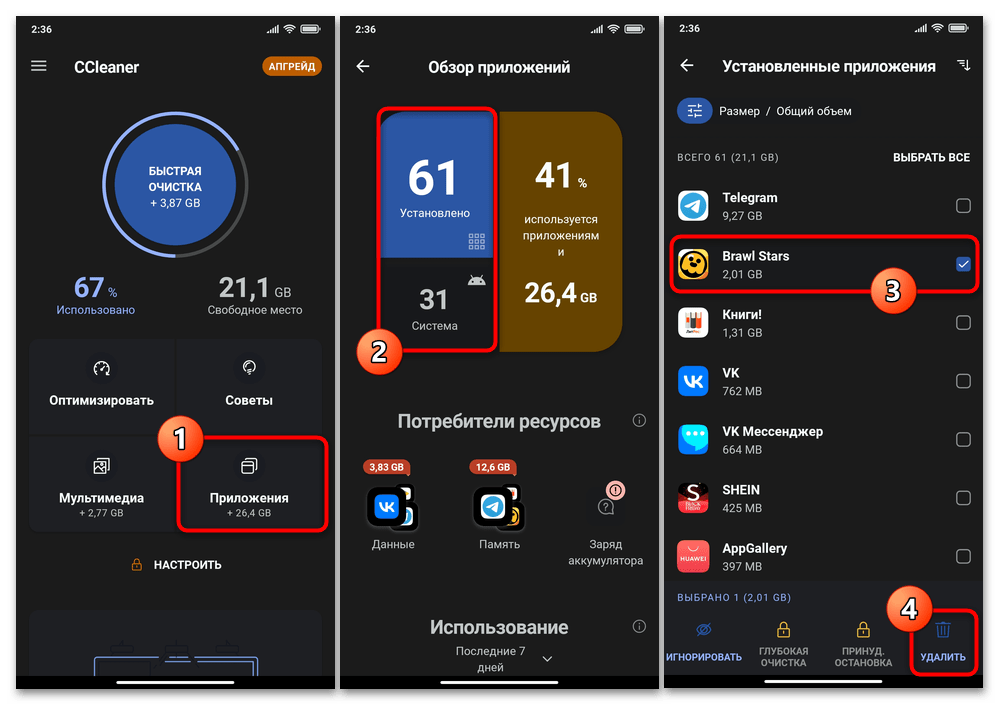
Так, практически все широко известные Диспетчеры приложений для Андроид, а также софт для очистки памяти мобильных девайсов (к примеру, и на скриншоте выше — CCleaner) умеют эффективно деинсталлировать пользовательские приложения и беспроблемно выполняют свои функции на смартфонах и планшетах Сяоми.
Читайте также: Приложения для управления приложениями на устройстве с Android
Еще статьи по данной теме:
С каждым годом в прошивках MIUI добавляются системные приложения, которые занимают внутреннюю память телефона, некоторые из них работают в фоне, а это значит, что Ваш аккумулятор будет садиться быстрее ну и конечно же приложения занимаю оперативную память устройства. Обычным стандартным способом предустановленные приложения удалить невозможно и сегодня мы будем рассматривать один из способов по удалению таких приложений, ниже описанный способ хорош тем, что он универсален, т. е. подходит для всех телефонов Xiaomi, а также удаление приложений будет осуществляться на заблокированным загрузчике и без Рут прав. Для удаления системных приложений нам понадобиться ПК с операционной системной Windows 10, USB кабель к телефону и сам телефон.
Подготовка телефона
Первым делом нам необходимо активировать режим для разработчика на телефоне, для этого заходим в настройки телефона далее выбираем О телефоне и 7 раз нажимаем на Версию MIUI, после чего система нас уведомит об активации режима разработчика, расположен он в Настройках->Расширенные настройки-> Для разработчиков. Далее в режиме разработчика ищем и активируем Отладку по USB. Теперь можно подключать телефон к ПК по USB.
Загрузка и запуск приложения Xiaomi ADB Fastboot Tools
Следующий нашим шагом будет загрузка приложения Xiaomi_ADB_Fastboot_Tools_2.3.1 через которое и будет осуществляться удаление приложений. После загрузки необходимо разархивировать приложение и запустить файл XiaomiADBFastbootTools.exe и нажать на кнопку Debloater

На Вашем телефоне должно появиться окно с разрешением на отладку с этого компьютера где необходимо нажать Ок
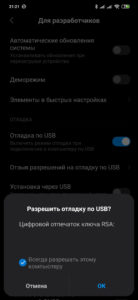
(У меня на Windows 7 после нажатия на кнопку Debloater на телефоне не появлялось окно с разрешением на отладку, решил проблему подключением телефона к другому ПК с Windows 10, напишите в комментариях у кого сработало на Windows 7). В открывшемся новом окне выбираем приложения которые необходимо удалить

Если указанного ниже приложения нет в программе, то можно нажать на кнопку add custom apps и ввести название которое указано ниже в списке в скобках, для примера я указал приложение Быстрые приложения. Потом в списке приложений ищем com.miui.hybrid, активируем чекбокс и нажимаем на кнопку Uninstall

Хочу отметить, что не нужно удалять все подряд Вы можете получить кирпич! Все действия вы делаете на свой страх и риск! Ниже список приложений которые можно удалять, каждое приложение имеет описание.
Список приложений которые можно удалить
![]() Быстрые приложения / Quick Apps (com.miui.hybrid)
Быстрые приложения / Quick Apps (com.miui.hybrid)
![]() Диск Google (com.google.android.apps.docs) — диск от Google, советую удалить этот и поставить из Play Market, так вы сможете контролировать приложение и давать ему необходимые разрешения
Диск Google (com.google.android.apps.docs) — диск от Google, советую удалить этот и поставить из Play Market, так вы сможете контролировать приложение и давать ему необходимые разрешения
![]() Игры / Games (com.xiaomi.glgm) — Что-то на подобие Google Play, но только от Xiaomi, не вижу смысла использовать два идентичных приложения.
Игры / Games (com.xiaomi.glgm) — Что-то на подобие Google Play, но только от Xiaomi, не вижу смысла использовать два идентичных приложения.
![]() Карты (com.google.android.apps.maps) — Google карты я их не использую, поэтому снес.
Карты (com.google.android.apps.maps) — Google карты я их не использую, поэтому снес.
![]() Объектив Google(com.google.ar.lens) — это технология распознавания изображений
Объектив Google(com.google.ar.lens) — это технология распознавания изображений
![]() Меню SIM-карты (com.android.stk) — Удалил эту дрянь, некоторые говорят, что сотовые операторы используют это приложения для рекламы, например как на Мегафоне при проверке баланса появлялось окно с рекламой.
Меню SIM-карты (com.android.stk) — Удалил эту дрянь, некоторые говорят, что сотовые операторы используют это приложения для рекламы, например как на Мегафоне при проверке баланса появлялось окно с рекламой.
![]() Оповещение населения (com.android.cellbroadcastreceiver) — На сколько я понял приложение не работает в России.
Оповещение населения (com.android.cellbroadcastreceiver) — На сколько я понял приложение не работает в России.
![]() Приложения (com.xiaomi.mipicks) — Подобие Play Market, не вижу смысла его использовать, да еще и постоянно приходят уведомления.
Приложения (com.xiaomi.mipicks) — Подобие Play Market, не вижу смысла его использовать, да еще и постоянно приходят уведомления.
Analytics (com.miui.analytics) — приложение собирает информацию об использовании Вами устройства.
(com.xiaomi.joyose) — Китайский развлекательный сервис, думаю он Вам не понадобится.
![]() Duo (com.google.android.apps.tachyon) — Видео чат от Google, если не используете можно смело удалять.
Duo (com.google.android.apps.tachyon) — Видео чат от Google, если не используете можно смело удалять.
![]() Facebook App Installer (com.facebook.system) — Менеджер установки приложений Фейсбука
Facebook App Installer (com.facebook.system) — Менеджер установки приложений Фейсбука
![]() Facebook App Manager (com.facebook.appmanager) — Менеджер установленных приложений Фейсбука
Facebook App Manager (com.facebook.appmanager) — Менеджер установленных приложений Фейсбука
![]() Facebook Services (com.facebook.services) — Сервисы «Фейсбука»
Facebook Services (com.facebook.services) — Сервисы «Фейсбука»
![]() Gmail (com.google.android.gm) — Почтовый клиент от Google, если не используете можно смело удалять.
Gmail (com.google.android.gm) — Почтовый клиент от Google, если не используете можно смело удалять.
![]() Google Фото (com.google.android.apps.photos) — Сервис для хранения, редактирования и обмена фотографиями и видео, я тоже не использую его поэтому удалил, а так на Ваше усмотрение.
Google Фото (com.google.android.apps.photos) — Сервис для хранения, редактирования и обмена фотографиями и видео, я тоже не использую его поэтому удалил, а так на Ваше усмотрение.
(com.android.providers.partnerbookmarks) — закладки в стандартном браузере от партнеров xiaomi
![]() Google Play Музыка (com.google.android.music) — музыкальный плеер от Google
Google Play Музыка (com.google.android.music) — музыкальный плеер от Google
![]() Google Play Фильмы(com.google.android.videos) — видео сервис от Google
Google Play Фильмы(com.google.android.videos) — видео сервис от Google
![]() Mi Роуминг (com.miui.virtualsim) — виртуальные сим-карты в России не работает
Mi Роуминг (com.miui.virtualsim) — виртуальные сим-карты в России не работает
Mi Credit (com.xiaomi.payment) — электронный кошелек от xiaomi, скорее всего работает только в Китае
Mi Pay (com.mipay.wallet.in) — основной компонент для Mi Credit
MRGSVendorApp (com.my.games.vendorapp) — какой-то сервис от Mail.ru (mail.ru один из спонсоров xiaomi)
MSA (com.miui.msa.global) — очередная аналитика, которая кушает трафик и висит в фоне
PartnerNetflixActivation (com.netflix.partner.activation) — Партнерское приложение от Netflix
VsimCore(com.miui.vsimcore) — компонент приложения Mi Роуминг
GBoard (com.google.android.inputmethod.latin) — клавиатура от Google, если не нужна то можно удалять, но перед удаление обязательно устанавливаем любую другу, например стандартную от Xiaomi.
Сервис и обратная связь(com.miui.miservice) — можно смело удалять если не используете.
После удаления приложений необходимо перезагрузить смартфон. Для этого нажимаем «Reboot into System»
Итог
Подведем небольшой итог, с помощью данного способа можно избавиться от различного неиспользуемого хлама, освободить место в памяти телефона, сэкономить заряд аккумулятора и удалить ненужные ярлыки с рабочего стола и все это на заблокированном загрузчике и без рут прав. Если Вам понравилась статья, то прошу оценить ее, а чтобы не потерять этот пост поделитесь им в социальных сетях, все оставшиеся вопросы задавайте в комментариях, постараюсь ответить и помочь на все.
Оболочка MIUI смартфонов Xiaomi, Redmi и POCO выглядит достаточно красиво и работает быстро. Но в фирменной ОС большое количество предустановленных программ по умолчанию, которые большинству пользователей не нужны. Удалить системные приложения на Xiaomi не очень сложно.
Приложения по умолчанию — это программы, которые были установлены в прошивку разработчиками. Как правило, удалить их обычными средствами MIUI не представляется возможным. Более того, некоторые из них критически необходимы для работы смартфона.
Набор предустановленных приложений в телефонах Сяоми, Редми и ПОКО зависит от региона прошивки. К примеру, в китайской версии MIUI можно найти альтернативный магазин приложений и аналоги сервисам Google. Но есть программы, встроенные в прошивки всех регионов. И как раз с ними больше всего проблем, так как стандартными методами они не убираются из системы.
Содержание
- Список стандартных приложений
- Отключение приложений в MIUI
- Удаление с помощью Xiaomi ADB Fastboot Tools
- Утилиты для удаления предустановленных программ
- Коротко о главном
Список стандартных приложений
Чтобы заняться удалением предустановленных приложений MIUI, требуется сначала узнать, какие из них можно безболезненно удалять, а какие повлияют на стабильность операционной системы в негативном ключе.
Вот два списка с программами: которые можно смело убрать из системы, и теми, которые лучше не трогать.
Какие системные приложения можно удалить на Xiaomi :
- Analytics. Подлежит уничтожению в первую очередь, поскольку отвечает за демонстрацию рекламы и мониторит использование телефона.
- Mi Browser. Тот самый стандартный браузер, который никто не использует. От его удаления MIUI ничего не потеряет.
- BugReport и Whetstone. Утилита отправки отчётов об ошибках. Занимает место и, кроме того, постоянно висит в фоне, что негативно сказывается на быстродействии.
- Calculator и Calendar. Если пользоваться более функциональными аналогами от других разработчиков, эти можно смело удалить.
- CellBroadcastReceiver. Система оповещения о ЧП в стране. Работает только в странах Азии. В других регионах утилита бесполезна.
- DuoDuo. Бесполезный и глючный видеочат от Google.
- E-mail. Стандартное приложение электронной почты. Совершенно бесполезно, так как Gmail куда функциональнее и приятнее.
- Facebook* App Installer, Facebook* App Manager, Facebook* Services. Все сервисы Facebook* (запрещена в РФ) только занимают место. Самое смешное, что клиент данной социальной сети отлично работает даже без них.
- Games (Mi App Store или GetApps). Это магазин игр и приложений от Xiaomi. Он встречается чаще всего в прошивках для китайского региона. Бесполезен, так как в Google Play гораздо больше интересных вещей. Удалить приложение игры можно безболезненно.
- Google Play Музыка. Если нет подписки на музыку от Google, то можно удалить с телефона, так как оно просто занимает место. На работоспособность системы никак не повлияет.
- Google Play Фильмы. Та же ситуация, что и в случае с музыкой от Google.
- Google Карты. Если вы используете Яндекс Карты, Navitel или другой аналог, карты от Гугл можно деинсталлировать.
- GoogleFeedBack. Ещё один инструмент сбора сведений о работе приложений. Также постоянно висит в фоне и потребляет ресурсы.
- Joyose. Развлекательный сервис для жителей Поднебесной. В наших широтах совершенно бесполезен.
- Mi Link Service. Служит для быстрого обмена файлами между двумя смартфонами на MIUI. Можно деинсталлировать, если не используется.
- Mi Video. Проигрыватель видео, являющийся частью MIUI. Если есть сторонний плеер, то этот подлежит удалению.
- MSA. Ещё одна скрытая утилита, ответственная за показ рекламы. Подлежит немедленной детерминации.
- PrintSpooler, CloudPrint и FingerprintService. Набор инструментов для прямой печати со смартфона. Не являются важной частью ОС.
- StepsProvider. Дополнение к штатному шагомеру MIUI. Существенно влияет на скорость работы смартфона в негативном ключе.
- Stk. Инструмент для пользования дополнительными функциями сотового оператора. Можно убрать.
- Services & Feedback. Сервис общения со службой поддержки.
- Updater. Утилита автоматического поиска обновлений. Удаляйте если проверяете наличие новых версий MIUI вручную. Узнавать о выходе новых прошивок можно на miuirom.org.
- Weather. Стандартное приложение погоды, которое по функционалу значительно уступает аналогам из Google Play.
Эти приложения нельзя удалять из MIUI:
- AccountAndSyncSettings. Необходимая утилита для синхронизации с аккаунтом Google. Без него работа MIUI невозможна.
- ApplicationsProvider. Необходимый компонент для установки и удаления программ.
- BackupRestoreConfirmation. Отвечает за создание резервных копий, восстановление системы и сброс к заводским настройкам.
- BadgeProvider. Необходимо для работы SMS и E-mail.
- BestGroupPose. Дополнение для стоковой камеры. Без него не будет функционировать приложение камеры, даже если установить Camera2 API.
- BluetoothAvrcp. Компонент необходим для работы профилей Bluetooth (AVRCP, HID и так далее).
- BluetoothOpp. Утилита для передачи файлов между устройствами по Bluetooth.
- BluetoothServices. Основная служба Bluetooth.
- Сервисы Google. Без этих сервисов невозможна работа приложений, привязанных к Google Play.
Если готовы дополнить список приложений Xiaomi, которые можно удалить, пишите своё мнение в комментариях.
Отключение приложений в MIUI
Дело в том, что предустановленные программы в телефонах Xiaomi, Redmi и POCO удалить средствами операционной системы невозможно.
MIUI позволяет только отключить и остановить их. В этом случае они не будут работать в фоновом режиме и расходовать мощности смартфона.
Как отключить приложения на Xiaomi:
- Откройте настройки телефона и перейдите в раздел «Приложения».
- Выберите пункт «Все приложения».
- Найдите в списке интересующую программу и тапните по названию.
- Нажмите кнопку «Отключить» и подтвердите действие.

Данную операцию нужно повторить для всех неудаляемых приложений, которые требуется отключить. В некоторых случаях придётся сначала удалить обновления программы и только потом появится кнопка отключения.
Иногда после обновления ОС и перезагрузки смартфона приложения автоматически включаются. Потребуется убрать их с глаз повторно.
Как вариант, можно использовать утилиту Redmi System Manager, чтобы отключить сразу несколько программ (о нём рассказано ниже по тексту).
Удаление с помощью Xiaomi ADB Fastboot Tools
Xiaomi ADB Tools – это уникальная программа, которая позволяет сделать с телефоном практически всё в режиме ADB. Удаление приложений в Xiaomi ADB Fastboot Tools решит проблему ненужных программ.
Для этого потребуются установленные драйверы для конкретной модели телефона, пакет Java SDK, а также кабель для соединения смартфона с компьютером. Кроме того, в настройках телефона потребуется разрешить отладку по USB.
Как удалить ненужные приложения на Xiaomi:
- Установить программу Xiaomi ADB Fastboot Tools.
- Установить Oracle Java (скачать можно также по ссылке выше).
- Включить отладку по USB.
- Запустить ADB Tools и убрать неудаляемые приложения из MIUI.
Включение отладки по USB:
- Зайдите в настройки смартфона и тапните по пункту «О телефоне».
- Семь раз щёлкните по пункту «Версия MIUI» до появления надписи «Вы стали разработчиком».
- Вернитесь на шаг назад, выберите «Расширенные настройки».
- Тапните по пункту «Для разработчиков».
- Пролистайте список до пункта «Отладка по USB» и передвиньте соответствующий ползунок в положение «Вкл».
- Подтвердите действие.
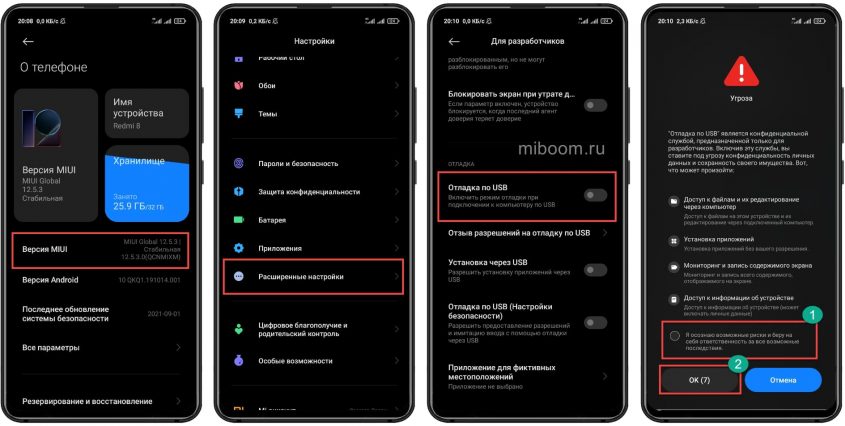
Работа с Xiaomi ABD Fastboot Tools:
- Запустите программу, предварительно подключив телефон к компьютеру и выбрав «Передачу файлов» в диалоге подключения.
- Перейдите на вкладку Uninstaller в главном окне программы.
- Отметьте галочками программы для удаления из списка и нажмите Uninstall.
- Подтвердите действие кнопкой Yes.
- Процесс будет отображаться в окошке сбоку. По завершении процесса в нём появится надпись Done.
Самое интересное заключается в том, что после удаления ненужных встроенных программ через Xiaomi ADB Fastboot Tools не требуется перезагружать телефон. Все изменения будут применены сразу же.
После обновления MIUI всё удалённое (или только часть) может появиться заново и нужно будет повторить процедуру. Если не просто установить обновление OTA, а накатить Recovery ROM или Fastboot ROM, то точно придётся повторять.
К слову, это отличное решение сделать откат для тех, кто удалил нужные для работы MIUI системные приложения Xiaomi.
Утилиты для удаления предустановленных программ
Иногда проще использовать сторонний софт для удаления системных приложений MIUI. Проблема в том, что большая часть таких деинсталляторов не может работать без прав суперпользователя (как установить рут на смартфоны Xiaomi).
- Uninstall Expert. Удобный и простой в использовании деинсталлятор для Android-смартфонов. Отличается понятным интерфейсом и высокой скоростью работы. Может работать практически на любых устройствах, но системные предустановленные программы способен удалять только при наличии прав суперпользователя.
- Root Uninstaller. Ещё один деинсталлятор, который требует наличия рут на смартфоне. Однако простые программы он убирает быстро и чётко. Его ключевой особенностью является тот факт, что деинсталлятор не оставляет «хвостов» от приложений. Именно поэтому его рекомендуют многие владельцы Андроид-смартфонов.
- Revo Uninstaller Mobile. Легендарный терминатор программ с платформы ПК перекочевал на Android. Программа обладает богатым функционалом и позволяет не только удалять приложения, но также оптимизировать и устранять следы их работы. Программа условно-бесплатная, в бесплатной версии урезан функционал и много рекламы.
- Easy Uninstaller Pro. Профессиональный деинсталлятор, требующий прав суперпользователя для нормальной работы. Удаляет всё быстро и чётко, не оставляя следов. Способен справиться со сложными случаями. Версия Pro является платной, а в бесплатной нет такого продвинутого функционала.
- Redmi System Manager. Простейший деинсталлятор, который не требует прав суперпользователя. Неплохо справляется с обычными приложениями и специально адаптирован для работы в MIUI. Однако системные предустановленные программы он способен только отключить и заморозить.
Коротко о главном
Подводя итоги, хочется отметить:
- Предустановленные приложения MIUI, в большинстве своём, можно безболезненно отключить или удалить.
- Для отключения достаточно возможностей самой MIUI. Это поможет остановить приложения, но для полного удаления их недостаточно.
- Удаление предустановленных системных приложений удобнее всего выполнять при помощи Xiaomi ADB Fastboot Tools.
- Стороннего софта для отключения или удаления системных программ предостаточно, но большинство таких утилит требуют права суперпользователя.
- После установки обновления MIUI, часть приложений могут включиться или появиться заново. С этим ничего не сделать, придётся повторять процедуру.
Если есть вопросы или дополнения к тексту, добро пожаловать в комментарии.
![]() Ваня Юрпольський 01.02.2018
Ваня Юрпольський 01.02.2018
![]() Загрузка…
Загрузка…
Как удалить приложение на Xiaomi
В любом смартфоне по умолчанию установлено множество приложений. Самая популярная операционная система – Android. Из коробки телефоны с этой ОС получают немного стандартных программ – только самые необходимые. Однако почти каждый производитель устанавливает в качестве интерфейса свою оболочку, которая заметно, или не очень меняет внешний вид системы, а также добавляет новые функции. В качестве примера можно привести ZenUI от ASUS и, конечно же, MIUI. Не всем нужны эти программы, поэтому многие хотят стереть их. Сегодня мы рассмотрим, как удалить приложение на Xiaomi.

Будет полезным
Каждая программа использует оперативную память. Из-за нехватки ОЗУ смартфон начинает тормозить. Безусловно, нет ничего проще, кроме как удалить приложения. Но здесь не все так просто, как это может показаться на первый взгляд. Все дело в том, что не каждую программу можно стереть из памяти смартфона.
Способ 1
В фирменной оболочке MIUI нет отдельного меню для установленных программ. В результате этого все приложения, что есть в телефоне, находятся на рабочих столах. Самый быстрый способ – убрать его с рабочего стола.
Поскольку меню нет, с экрана пропадет ярлык, а из системы сотрутся все данные о программе. Сделать это просто. Необходимо выполнить три простых шага:
- нажать и удерживать пиктограмму до того момента, пока ее можно будет перемещать;
- перенести иконку на значок корзины, находящийся вверху экрана;
- подтвердить действие, кликнув на кнопку «Удалить».
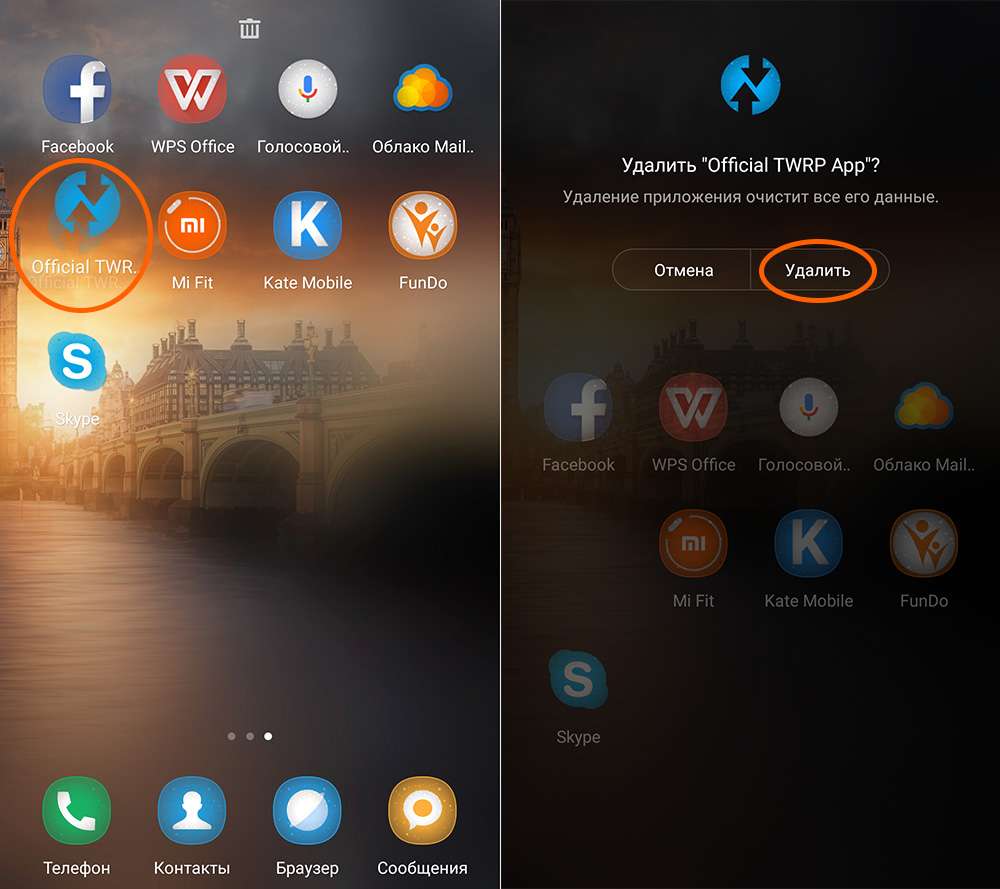

Обратите внимание
При попытке стереть программу система запрашивает подтверждение. В случае нежелания выполнять действие необходимо нажать на кнопку «Отмена».
Способ 2
![]() Загрузка …
Загрузка …
Недостаток первого метода заключается в том, что с его помощью можно избавиться не ото всех программ. Есть и такие, которые не расположены на рабочем столе. К ним можно отнести виджеты и различные системные утилиты.
Для удаления таких файлов надо использовать меню параметров смартфона. Алгоритм действий следующий:
- открыть настройки:
- перейти к разделу «Приложения»;
- выбрать вкладку «Все приложения»;
- кликнуть на нужную программу;
- нажать на кнопку «Удалить»;
- подтвердить действие.
Способ 3
Для удаления приложений на смартфонах Xiaomi могут использоваться сторонние утилиты. К примеру, Ccleaner. Она может быть установлена из Play Market. Она позволяет проводить очистку системы от «мусора», засоряющего память.
К слову, все установленные из Play Market программы могут быть удалены с его помощью также. Для этого надо предпринять следующие шаги:
- открыть Play Market;
- кликнуть на три горизонтальные полоски в левом верхнем углу;
- нажать на «Мои приложения и игры»;
- перейти во вкладку «Установленные»;
- выбрать программу и кликнуть «Удалить».

Будет полезным
Произвести удаление можно по-другому: на любой странице Play Market кликнуть на строку поиска, ввести название приложения, перейти к нему и стереть.
Способ 4
Нельзя не сказать о том, как удалить системные приложения на Xiaomi. В MIUI есть ряд программ, стереть которые нельзя без нанесения вреда смартфону. Исправить ситуацию помогает утилита More Shorcuts. В окне следует перейти к пункту «Activity» и написать в поисковой строке «Все приложения». В выдаче появится три результата. Выбрать необходимо последний – Settings$AllApplicationsActivity.
После выполнения всех вышеперечисленных действий на экране смартфона Xiaomi появится новая иконка. С ее помощью нельзя удалить приложения Google и другие данные, необходимые для нормального функционирования системы, однако можно их отключить. Порядок действий по отключению:
- кликнуть на новый ярлык;
- выбрать программу;
- нажать на кнопку «Отключить»;
- подтвердить действие.